Varning och Försiktighet
|
|
|
- Karl-Erik Ekström
- för 7 år sedan
- Visningar:
Transkript
1 Skyltarna Varning och Försiktighet som visas nedan, finns med i bruksanvisningen och på enheten. De visar säker och korrekt hantering av produkten, så att personskador på dig eller andra undviks, och så att ingen utrustning skadas. Innan du läser bruksanvisningen, ta dig tid att läsa igenom och lära dig den viktiga informationen i detta avsnitt. Varning och Försiktighet Se till att din positionering är tillförlitlig innan du startar resan Vänta med att köra iväg tills GPS-markeringen visas. Om du kör iväg med felaktig startpositionering kan det medföra att du får positionsfel under resan. * Bilderna som visas på skärmen kan skilja sig från dem som visas i denna bruksanvisning beroende på vilken slags databas som används och när den skapats. Varning Denna symbol visas då felaktig hantering p.g.a. nonchalering av en varning kan resultera i dödsfall eller allvarliga personskador. Försiktighet Denna symbol visas då felaktig hantering p.g.a. nonchalering av en Försiktighetsuppmaning kan resultera i personskador eller bara i materielskador. Symbolen nedan visar på viktiga instruktioner eller praktisk information att tänka på. Punkter som är bra att komma ihåg. Viktiga punkter. Läs allt material som medföljer produkten, såsom bruksanvisningen och garantierna. Eclipse är inte ansvarigt för dålig produktprestanda som beror på att instruktionerna inte följts. Ändringar i produktspecifikationerna kan ge skillnader mellan bruksanvisningens innehåll och faktiska funktioner hos produkten. 1
2 Introduktion Innehållsförteckning Använda denna bruksanvisning Funktioner GPS-navigeringssystem Visa navigeringsskärmen GPS Situationer när mottagning av GPS-signalen är omöjligt Grundläggande användning Menyskärmar och listor Menyskärm Växla mellan listor Växla med eller Växla mellan sidor Växla mellan PAI Ändra listordning Visa fullständigt namn Ställa in skärm och ljud Inställning av skärm Visa skärmen för inställning av bildkvalitet Kontrast/ljusstyrka Aktivera dagsljusvisning när lyktorna är tända Stänga av skärmen Växla mellan visning av km och miles Ändra tangentbordslayout Ändra tidszon Ställa in tidszon Ställa in sommartid Ställa in volym Ställa in volymen Aktivera den självjusterande volymkontrollen Byta högtalare för röstvägledning Ställa in visning av popup-meddelanden
3 Kartvisningar Visa nuvarande position Flytta på kartan (snabbrulla) Flytta kartan Växla visning av pekknappar Ändra visning av pekknappar Ställa in visning av pekknappar Ändra skala på kartan Ställa in önskad skala Ställa in en skala som visar nästa resmål Visa ruttspårning Visa ruttspårning Avbryta ruttspårning Radera ruttspårning Ändra kartans orientering Ändra kartans orientering Ställa in delad skärmbild Ställa in delad skärmbild Styra skärmen till höger Abryta delad skärminställning Visning av 3D-landmärken Ställa in visning av 3D-landmärken Visa namn på 3D-landmärken Visning av PAI Visa landmärken genom en enkel åtgärd under körning Radera en PAI Visa flera olika slags PAI Söka efter en lokal PAI Sortera PAI Visa en lista övar PAI längs den inställda vägen Visa PAI-information Ställa in typ av PAI som ska hämtas under körning Karthämtning Ändra land för sökning Hämta en karta med hjälp av en adress Söka med gatunamn Söka via stad Använda funktionen 5 närl. städer Använda funktionen Skriv in stad Använda funktionen Skriv in postnummer
4 Söka från listan över de fem senast besökta städerna Hämta en karta med hjälp av PAI-namn Korta ner sökresultat efter kategori Korta ner söklista efter stad Använda funktionen 5 närl. städer Använda funktionen Skriv in stad Använda funktionen Skriv in postnummer Använda funktionen 5 senaste städer Hämta en karta med närområdet till en PAI Använda funktionen Skriv in centrum Ange Aktuell position, Karta eller till (resmål) Hämta en karta med hjälp av en favorit Hämta en karta med hjälp av arkivet Sortera arkiv Hämta en karta med hjälp av namnet på en korsning Hämta en karta med hjälp av en motorvägspåfart/-avfart Hämta en karta med hjälp av ett postnummer Hämta en karta med hjälp av latitud/longitud Hämta en karta med hjälp av ett telefonnummer Åtgärder på en hämtad karta Åtgärder på en visad karta Ändra kartposition Visa platsinformation Ställa in sökvillkor för resväg Navigeringsvägledning 4 Ställa in ett resmål och söka efter en resväg Ställ in ett resmål och sök efter en resväg Ställa in ett resmål Ställ in genom att flytta själva kartan Sök med hjälp av en registrerad plats Ställ in med karthämtningsmetod Resvägssökning Visning av hela färdvägen Visade resvägar Visning av hela färdvägen och pekknappar Ställa in sökvillkor för resväg Visa eller undvika ett begränsat segment Undvika ett begränsat segment
5 Ställa in visning av begränsningsmeddelanden Visa resvägsdata (vägledningsinformation) Simultanvisning av 3 resvägar (sökfunktion för 3 resvägar) Ändra sökresultatet Lägga till ett resmål Ändra sökvillkor per segment Ändra ordning på resmål Radera ett resmål Radera med Resväg Radera från kartskärmen Starta, pausa och starta om vägledning Starta vägledning Demonstration Pausa och starta om vägledning Vägledning Vägledningsskärm Pilskärm Visa pilskärmen Avbryta pilskärmen Skärm med svänglista Visa skärmen med svänglistan Avbryta skärmen med svänglistan Kompasskärm Visa kompasskärmen Avbryta kompasskärmen Skärm med förstorad korsningsbild Avbryta den förstorade korsningsbilden med Av Avbryta den förstorade korsningsbilden med Skärm med översiktsbild av motorväg Använda översiktsbilden av motorväg Avbryta översiktsbilden av motorväg Vägledningsskärm för motorvägskorsning Avbryta vägledningsskärmen för motorvägskorsning med Av Avbryta vägledningsskärmen för motorvägskorsning med Vägledning vid färjeöverfart Vägledning vid transport på biltåg
6 Ställa in erforderlig tid / ankomsttid Ställa in medelhastighet Röstvägledning Ställa in automatisk röstvägledning Vägledning i alla lägen Ställa in röstvägledning i alla lägen Visa resmålsinformation Använda olika funktioner under vägledningen Visa skärmen över hela färdvägen igen Växla mellan ankomsttid / återstående tid / återstående sträcka Resvägsrullning Starta resvägsrullning Skärmfunktioner vid resvägsrullning Börja om med ny resvägssökning Börja om med ny resvägssökning Lägga till en avvikande resväg Platsregistrering Vad är platsregistrering? Registrera, ändra eller radera en favorit Registrera/ändra/radera ditt hem Registrera ditt hem Ändra ditt hem Ändra från menyskärmen Ändra från kartan Radera ditt hem Radera från menyskärmen Radera från kartskärmen Registrera favoriter Snabbregistrering Registrera en plats långt bort Ändra favoriter Visa redigeringsskärmen för favoriter Visa redigeringsskärmen för favoriter från menyskärmen Visa redigeringsskärmen för favoriter från kartan
7 Ändra favoritplatser Ändra en favoritsymbol Ange ett telefonnummer för en favorit Ange namn på en favorit Visa namn på en favorit Radera en favorit Radera från menyskärmen Radera från kartskärmen Registrera, ändra eller radera en snabbvalsplats Registrera snabbvalsplatser Ändra en snabbvalsplats Ändra från menyskärmen Ändra från kartan Radera en snabbvalsplats Registrera, ändra eller radera favoriter för omvägar Registrera avvikande resvägsplatser Ändra en avvikande resvägsplats Undvika avvikande resvägsplatser under resvägssökning Radera en avvikande resvägsplats Resmålsarkiv Radera resmålsarkiv RDS-TMC (Radio Data System-Traffic Message Channel)-funktion RDS-TMC-information RDS-TMC Mottagning av radiostationen Välja ett område och en station Välja ett område Välja en station RDS-TMC-information och -vägledning Ställa in visning av RDS-TMC-information Visa RDS-TMC-information
8 Ställa in RDS-TMC-röstvägledning RDC-TMC-röstvägledning Ställa in RDS-TMC-funktionen Undvik trafik automatiskt Visa RDS-TMC-textinformation Visa trafiken på resvägen Visa alla trafikhändelser Mottagning av RDS-TMC-information från ett land Mottagning av RDS-TMC-information från mer än ett land Mottagning av RDS-TMC-information från Storbritannien Informationsfunktion Informationsskärm Informationsskärm Byta inställningar Ställa in panelknapparnas färg Skärm för systemkontroll Extrafunktion Funktioner för backspegelskamera Backspegelskamerans bild Visa backspegelsbilden Automatisk visning Manuell visning Ställa in backspegelskameran Praktiska tips Situationer när korrigering är nödvändig Korrigera aktuell position Korrigera avstånd Spara navigeringsinställningar Inställningar som kan sparas
9 Spara navigeringsinställningar Hämta sparade inställningar Radera alla sparade navigeringsinställningar Information om kartdata Visa kartinformation Precision och fel Positioneringsprecision Signalkvalitet och mottagningsförhållanden för GPS Felaktig visning av aktuell position Däckrelaterade fel Korrigera fordonets positionsgivare med kartmatchning Visning av aktuell position och vägledningsprecision Namn på vägar och platser Vägledning För referens Viktiga punkter Om ett av följande meddelanden visas Innan du kontaktar service Upphovsrätter Snabbsökning Information om kartorna Vägledning Övrigt Index Översiktsregistret förenklar sökning efter förklaringar av olika funktioner. Använd Översiktsregistret för att söka efter information om användningen när du inte förstår en funktion. 9
10 Introduktion 1. Använda denna bruksanvisning Sektionsrubrik Ett nummer och en rubrik finns för varje sektion. Avsnittsrubrik Varje avsnitt har en rubrik. Åtgärdsnamn Varje åtgärd har ett namn. Specifikt åtgärdsnamn Varje specifik åtgärd har ett namn. Åtgärd Beskriver åtgärden Utför åtgärderna i nummerordning. 10
11 Introduktion Funktionsskärm En skärmbild som visar funktionen. Kapitlets sidorubrik Sidorubrik för kapitlet. Notera Ytterligare information om funktionerna ges här. Fortsätt till nästa sida Anger att instruktionerna fortsätter på nästa sida. Om skärmväxlingen Panelväxlingar som NAVI visas i svart text omgiven av en grå ruta ( XXX ). Pekknappar som finns på skärmen visas i vit text omgiven av en svart ruta ( XXX ). Tryck på för att avbryta den aktuella aktiviteten och återgå till den föregående skärmen. (Vissa funktioner kan inte avbrytas.) 11
12 Introduktion 2. Funktioner Snabb hårddisk med hög kvalitet Inbyggd stor hårddisk för navigering som erbjuder snabbare hantering än konventionell navigering med DVD-ROM. Många olika sökmetoder att välja mellan (Se sidan 58) Sök med hjälp av ett PAI-namn (Se sidan 72) När namnet på PAI är känt, ange det för att påbörja en sökning. Det är även möjligt att söka genom att bara ange en del av ett namn. Sök med hjälp av en motorvägspåfart/-avfart (Se sidan 92) En sökning kan initieras genom att ange namnet på en motorväg eller en motorvägspåfart/-avfart. Sök med hjälp av latitud-/ longitudkoordinater (Se sidan 95) En karta kan visas om latitud- och longitudkoordinater anges direkt. Sök med hjälp av resmålsarkiv (Se sidan 89) En karta kan hämtas med hjälp av uppgifter som tidigare angivits i resmålsarkivet. Sök med hjälp av en registrerad plats (Se sidan 88) En karta kan hämtas med hjälp av ditt hem eller en plats som är registrerat i minnet. 12
13 Sök med hjälp av ett telefonnummer (Se sidan 95) En karta kan hämtas genom att ett telefonnummer anges. Introduktion Sök med hjälp av en lokal PAI (Se sidan 83) En karta kan hämtas för en PAI där du för tillfället befinner dig, på en angiven ort, eller på ett angivet resmål. Registrera en önskad plats i minnet (Se sidan 146) Ditt hem eller en geografisk plats som du vill visa på kartan kan registreras i minnet. När du påbörjar en resvägssökning kan även platser via vilka du vill ta en avvikande resväg registreras i förväg. Visa PAI-symboler (Se sidan 48) Olika typer av PAI kan visas på kartan med hjälp av symboler. 13
14 Introduktion 2. Funktioner Diverse skärmbilder (se sidan 43, 111, 122) Delad skärmbild Skärmen kan delas in i två delar. Förstorad korsningsbild När vägledning av resvägen pågår visas en förstorad bild av området runt den korsning (vägkorsning) där du ska svänga när du närmar dig den aktuella korsningen. Lista En lista visas över avståndet till korsningar och körriktningsanvisningar till resmålet. Simultanvisning av 3 resvägar (Se sidan 112) När du påbörjar en resvägssökning kan du söka efter tre resvägar (Snabb 1, Snabb 2 och Kort) samtidigt. 14
15 Användaranpassad funktion för att spara inställningar för varje användare (Se sidan 205) Navigeringsinställningarna kan sparas separat för varje användare och enkelt hämtas. Introduktion Systemuppgardering (Se sidan 196) Backspegelskamera När tillvalet backspegelskamera är monterat kan backspegelsbilden visas på skärmen. 15
16 Introduktion 3. GPS-navigeringssystem När du anger ditt resmål utför enheten automatiskt en resvägssökning, och vägleder dig längs vägen med hjälp av skärmbilder och röstmeddelanden. Visa navigeringsskärmen Skärmen med navigeringskartan består av en skärmbild över aktuell plats och en rullningsbar karta. <Skärmbild över aktuell plats> <Rullningsbar karta> Orienteringsmärke (med riktningen uppåt: ) Anger kartans orientering. Se avsnittet Ändra kartans orientering på sidan 42 för information om att ändra kartans orientering (norr uppåt eller riktningen uppåt). Gatunamn Följande namn visas, beroende på situationen. (Endast för geografiska platser med information sparad i kartdata). Namn på aktuell gata Instruktionspunkter Korsningsvägledning (korsningens namn/förstorad korsningsbild) visas. Se avsnittet Vägledningsskärm på sidan 122 för information om korsningsvägledning. Riktning/Återstående sträcka/gränsvägledning Följande märken visas, beroende på situationen. Riktning/Återstående sträcka Den sväng som ska göras vid nästa korsning och sträckan till nästa korsning visas. Gränsvägledning När ditt fordon har korsat en gräns och kommit in i ett annat land, visas nationalitetsflaggan för det landet. 16
17 Resväg När du anger resmål visas resvägen hela vägen fram till resmålet. Vägledning av resvägen sker endast när den aktuella platsen visas på en mörkblå linje ( ). Introduktion Markering av fordonets position Fordonets aktuella position och körriktning visas. Skala Förminskningsskalan för den karta som visas anges. Längden på som visas på skärmen ovan motsvarar 100 m. GPS-märke Detta märke visas när enheten använder absoluta positioneringsdata från GPS-satelliter. Se sidan 19 för information om denna indikator. Felaktigheter kan förekomma, beroende på satellitläget. RDS-TMC-märke Detta märke visas när RDS-TMC-information tas emot. När regleringsinformation har tagits emot, blir märket en pekknapp. : Tar emot : Tar emot regleringsinformation : Ta emot regleringsinformation för resvägen (pekknapp) Återstående sträcka Sträckan från aktuell plats till resmålet anges. När vägledning av resvägen pågår visas sträckan till resmålet (beräknat enligt angiven resväg). Vid avvikelse från angiven resväg visas sträckan till resmålet fågelvägen. Se avsnittet Växla mellan ankomsttid / återstående tid / återstående sträcka på sidan 140 för information om hur du växlar till att visa den återstående sträckan. Märke för erforderlig tid/resmål Följande märken visas, beroende på situationen. Fortsätt till nästa sida 17
18 Introduktion 3. GPS-navigeringssystem Erforderlig tid När vägledning av resvägen pågår visas erforderlig tid till resmålet. Se avsnittet Ställa in erforderlig tid / ankomsttid på sidan 134 för information om erforderlig tid. Märke för resmålsriktning Vid avvikelse från angiven resväg visas riktningen mot resmålet. Markör Denna markör visas på en karta som har hämtats genom sökning eller rullning. För att rulla behöver du bara peka på kartan (var som helst utom på pekknapparna). Gatunamn och adress (för vissa platser) visas vid markören Gatunamnet och adressen vid aktuell markörposition på kartan visas i cirka 6 sekunder. Förutom vid beskrivning av vissa funktioner visas i denna handbok skärmbilder av typen karta 1, norr uppåt, för att beskriva enhetens funktioner. Peka på kartan avser att peka direkt på kartskärmen (var som helst förutom på pekknapparna). 18
19 Introduktion 4. GPS Geografiskt lägesbestämningssystem (Global Positioning System, GPS): ett system som utvecklats och används av USA: s regering, och som anger din exakta position med hjälp av latitud- och longituddata som tas emot från 3 eller 4 satelliter. Situationer när mottagning av GPS-signalen är omöjligt Mottagning av GPS-signalen är inte möjligt i följande situationer: Introduktion När GPS-signalen blockeras vid körning mellan höga byggnader, i tunnlar eller under viadukter När signalen blockeras på grund av att ett föremål har placerats i närheten av eller på GPS-antennen Skärm med pågående mottagning av GPS-signal När GPS-satelliten inte sänder några signaler (signalutsändningen kan vara avstängd på grund av att ändringar eller reparationer utförs av U.S. Tracking Control Center, den organisation som ansvarar för GPS-signalerna) När en digital mobiltelefon finns i närheten av GPS-antennen Hantering av GPS-antennen Kontakta en expert hos din lokala återförsäljare för information om hur du installerar GPS-antennen. Täck inte GPS-antennen med färg eller vax. Detta kan leda till att signalmottagningskänsligheten minskar eller att signalmottagning blir omöjligt. Dra inte i sladden när GPS-antennen avinstalleras eller flyttas. Detta kan leda till kortslutning eller bortkoppling. Se sidan 209 för information om GPS-signalens precision och fel. 19
20 Grundläggande användning 1. Menyskärmar och listor Menyskärm Tryck på NAVI MENU för att visa menyskärmen. Följande kan göras från menyskärmen. Tryck på symbolen för den önskade funktionen för att aktivera den. Symbol (pekknapp) Funktion Sida Pausa vägledning/ Återuppta vägledning* 1 Avbryta eller återuppta vägledning 121 Volym RDS-TMC INFO. Ställa in volymen 29 Ställa in automatisk volymkontroll för motorväg 30 Ställa in automatisk röstvägledning för trafikstockningar och avstängda vägar 185 Ställa in Undvik trafik automatiskt 186 Ställa in informationsvisning för RDS-TMC 183 Ställa in mottagningsområde och radiokanal 181 Ställa in informationsvisning för trafikstockningar och avstängda vägar 183 Visa bild från backspegelskamera 196 Ställa in bakgrundsbild, ledton etc. *3 Ställa in säkerhet för ESN *4 Visa skärmen för systemkontroll 195 Lagra och radera bilddata *3 Ställa in RDS *3 Registrera, ändra eller radera favoriter * 2 154, 156, 165 Favorit Registrera eller radera ditt hem 147, 149, 152 Registrera, ändra eller radera avvikande resvägsplatser 173, 176, 178 Välja använd. Spara, hämta eller radera alla navigeringsinställningar
21 Symbol (pekknapp) Funktion Sida Växla mellan visning av kilometer/miles* 5 26 Ställa in uppskattad restid 134 Ändra tangentbordslayout 26 Ändra tidszon 27 Ställa in visning av pekknappar 36 Ställa in visning av PAI-symboler i området som visas under Inställningar körning 56 Ställa in visning av 3D-landmärken 46 Ställa in visning av trafikavstängning 110 Ställa in vägledningen i alla funktionslägen 139 Ställa in automatisk röstvägledning 138 Ställa in visning av popup-meddelanden 32 Ställa in korrigeringar i navigeringssystemet 202 Data Visa kartinformation 208 Grundläggande användning *1: Visas nedtonad om ingen destination ställts in. *2 Favoriter inkluderar snabbvalsplatser. *3: AVN8826 BRUKSANVISNING / LJUD *4: AVN8826 BRUKSANVISNING / ESN *5: Det går bara att ändra enhetsinställning när engelska valts som språk. (Avståndet kan inte visas i miles när annat språk än engelska valts.) 21
22 Grundläggande användning 1. Menyskärmar och listor Växla mellan listor Växla med Tryck på eller för att gå igenom listan punkt för punkt. eller Tryck på eller för att gå igenom listan sida för sida. Växla mellan sidor Tryck på Restaurang, Hotell, Bil, Resor, Fritid, Turism, Gemenskap eller Centrum för att visa en lista över önskade PAI. De PAI som saknar lista visas nedtonade. Dessa knappar fungerar inte. Växla mellan PAI 22
23 Ändra listordning När Sort. efter visas i listan, tryck på Sort. efter för att visa följande knappar. Tryck på knapparna för att sortera listorna i den ordning som anges. Tryck på Datum för att sortera efter datum. Tryck på Sym. för att sortera efter PAI och/ eller typ av favorit. Tryck på Namn ordning. för att sortera i alfabetisk Grundläggande användning Tryck på Attribut för att sortera favoriter i följande ordning: hem - snabbval - favoriter. Visa fullständigt namn Ibland är namnet på en plats för långt för att visas i sin helhet. Använd denna funktion för att visa hela namnet. Tryck på eller för att bläddra igenom ett platsnamn. 23
24 Grundläggande användning 2. Ställa in skärm och ljud Inställning av skärm För att skärmen ska bli lättare att se, växlar den från dagsljusvisning till mörkervisning beroende på om fordonets lyktor (strålkastare, bakljus, skyltbelysning) är på eller av. Dagsljusvisning (När lyktorna är släckta) Mörkervisning (När lyktorna är tända) Visa skärmen för inställning av bildkvalitet Tryck på DISP i navigeringsskärmen för att visa skärmen för bildkvalitetsinställning. När inställningen är klar, tryck på ENTER eller vänta minst 20 sekunder. Inställningen sparas och skärmen återgår till föregående skärm. Skärm för inställning av bildkvalitet 24
25 Kontrast/ljusstyrka Contrast Tryck på + för att öka kontrasten eller för att minska den. Brightness Tryck på + för att öka ljusstyrka eller för att minska den. Aktivera dagsljusvisning när lyktorna är tända Grundläggande användning Tryck på DAY för att växla mellan dagsljus- och mörkervisnining. Knappen markeras när dagsljusvisning väljs. Stänga av skärmen Tryck på OFF. För sätta på skärmen igen, tryck på NAVI. När skärmen är avstängd fungerar fortfarande GPS för exakt positionsbestämning. Dagsljusvisningen och mörkervisningen kan justeras var för sig. 25
26 Grundläggande användning 2. Ställa in skärm och ljud Växla mellan visning av km och miles Det går att växla mellan visning av km och miles på kartan. * Det går bara att ändra enhetsinställning när engelska valts som språk. (Avståndet kan inte visas i miles när annat språk än engelska valts.) Tryck på Inställningar menyskärmen. i Tryck på km eller miles vid Sträcka. Den knapp som tryckts ned markeras. Tryck på OK. Ändra tangentbordslayout Tangentbordslayouten kan ställas in i tangentbordsskärmen och i andra skärmar. Visning i alfabetisk ordning Visning i QWERTY-ordning Visning i AZERTY-ordning Tryck på Inställningar menyskärmen. i Tryck på ABC, QWE, eller AZE vid Tangentbordslayout. Den knapp som tryckts ned markeras. Tryck på OK. Tryck på Stand. i skärmen inställningar för att återställa alla inställningar till standardinställningar. 26
27 Ändra tidszon Tidszon kan ställas in för varje region. Tryck på Inställningar menyskärmen. i Ställa in tidszon Grundläggande användning Tryck på Ändra vid Tidszon. Tryck på Greenwich, Normal eller Öst. Den knapp som tryckts ned markeras. Tryck på OK. Tryck på Stand. i skärmen inställningar för att återställa alla inställningar till standardinställningar. 27
28 Grundläggande användning 2. Ställa in skärm och ljud Ställa in sommartid Tryck på Inställningar menyskärmen. i Tryck på Ändra vid Tidszon. Tryck på På eller Av vid Sommartid. Den knapp som tryckts ned markeras. Tryck på OK. Tryck på Stand. i skärmen inställningar för att återställa alla inställningar till standardinställningar. Tryck på På för att ställa fram klockan på skärmen en timme. Tryck på Av för att ställa in klockan till tidigare inställning. Den tid som visas på ljudskärmen justeras automatiskt via GPS-signaler. (Det går inte att ställa in tiden själv.) 28
29 Ställa in volym Det går att ställa in röstvolymen under vägledning. Tryck på Volym i menyskärmen. Tryck på 1, 2, 3, 4, 5, 6 eller 7. Ställa in volym Den knapp som tryckts ned markeras. Tryck på Av för att stänga av ljudet. När ljudet är avstängt, tryck på valfri volymknapp för att slå på det igen. Grundläggande användning Tryck på OK. 29
30 Grundläggande användning 2. Ställa in skärm och ljud Aktivera den självjusterande volymkontrollen Volymen kan ställas in så att den ökar ett steg när man kör i hög hastighet. Denna funktion kan sättas på (öka automatiskt) eller stängas av (öka inte). Tryck på Volym i menyskärmen. Tryck på Självjusterande volymkontroll När funktionen är på, lyser indikatorn gult. Tryck på OK.. Funktionsindikator När man kör i hastigheter över 80 km/h, höjs volymen automatiskt ett steg. Den återgår till ursprungsnivån när hastigheten sjunker till under 70 km/h. 30
31 Byta högtalare för röstvägledning När det gäller röstnavigering, t.ex. röstvägledning, kan du växla mellan höger och vänster högtalare fram. Tryck på INFO. i menyskärmen. Tryck på SETTING i skärmen information. Grundläggande användning Tryck på NEXT. Tryck på LEFT (vänster) eller RIGHT (höger) vid NAVI GUIDE. Den knapp som tryckts ned markeras. Tryck på YES. Tryck på ENTER. Om högtalaren för navigeringsröst ändras under pågående vägledning kommer inte röstvägledningen eller andra ljud att höras förrän den pågående vägledningen är avslutad. (När ett nytt resmål ställs in börjar röstvägledning och andra ljud att fungera igen.) 31
32 Grundläggande användning 2. Ställa in skärm och ljud Ställa in visning av popup-meddelanden De popup-meddelanden som visas i och nedan kan slås på eller av. Popup-meddelande som visas när man försöker visa ett PAI-märke på en kartbild i en skala över 1 kilometer. Popup-meddelande som visas när man byter till dubbel skärmvisning Tryck på Inställningar menyskärmen. i Tryck på På eller Av vid popupmeddelande. Den knapp som tryckts ned markeras. Tryck på OK. 32
33 Grundläggande användning 3. Kartvisningar Visa nuvarande position Nuvarande position visas när tändningen slås på. Fordonets nuvarande position visas på kartan. När menyskärmen för en annan karta visas, tryck på som visar var du är. Tryck på NAVI i skärmen för nuvarande position för att visa alla platser i närheten av nuvarande position. NAVI för att återgå till skärmen Grundläggande användning När enheten installerats eller batteriet återansluts kan fordonets positionsmärke på kartan skilja sig från fordonets faktiska placering (felplacering av fordonets positionsmärke ). Fortsätt köra så korrigeras markeringen automatiskt med kartmatchning och GPS-data (ibland kan det ta flera minuter). Om GPS-data inte används och den nuvarande positionen inte kan korrigeras automatiskt, stanna fordonet på en säker plats och korrigera positionen. (Se sidan 202) 33
34 Grundläggande användning 3. Kartvisningar Flytta på kartan (snabbrulla) När en karta visas kan man genom att trycka på en punkt på kartan flytta centrum på kartan dit direkt (varsomhelst utom på pekknapparna). Gatunamn runt den punkten visas också. Tryck var som helst på kartan utom på pekknapparna. Flytta kartan Avståndet fågelvägen från kartans mitt till nuvarande plats visas till vänster på kartan. När man trycker runt kartans mitt rör sig kartan långsamt. När man trycker vid kartans kant rör sig kartan snabbt. Under rullning Rullning avbruten Av säkerhetsskäl går det bara att rulla fram kartan en begränsad sträcka när fordonet rör sig. Om kartan flyttas med snabbrullning låses den och flyttas inte ens när fordonets position ändras. Tryck på NAVI för att återställa kartan till ursprungligt läge (rörlig karta). 34
35 Växla visning av pekknappar När en karta visas kan antalet pekknappar som visas på skärmen minskas. Tryck på Av. Ändra visning av pekknappar Om pekknapparna inte visas, går det inte att använda funktionerna via dem. Ta först fram pekknapparna på skärmen och fortsätt sedan. Grundläggande användning Om pekknapparna inte visas, tryck på På för att visa dem på skärmen. 35
36 Grundläggande användning 3. Kartvisningar Ställa in visning av pekknappar Det går att ställa in vilka pekknappar som ska visas när Av har valts. Tryck på Inställningar menyskärmen. i Tryck på Ändra vid Av - funktion. Tryck på knapparna för att visa eller dölja dem Tryck på Av på kartan för att dölja de nedtonade pekknapparna. Tryck på en nedtonad knapp igen för att visa den igen. Tryck på OK. Tryck på Stand. i skärmen inställningar för att återställa alla inställningar till standardinställningar. Tryck på Stand. i inställningsskärmen för knappar för att återställa standardinställningarna för knappar. Om alla knappar ställs in för att visas, kommer Av och På -knapparna inte att visas. 36
37 Ändra skala på kartan Kartans skala kan ställas in efter önskemål. Om ett resmål ställts in går det att välja en skala som visar hela vägen till målet med en knapptryckning. Vilken kartskala som finns tillgänglig beror på om miles eller km valts som kartenhet. Miles: 1/0,005 miljoner, 1/0,01 miljoner, 1/0,02 miljoner, 1/0,04 miljoner, 1/0,08 miljoner, 1/0,16 miljoner, 1/0,32 miljoner, 1/0,8 miljoner, 1/1,6 miljoner, 1/3,2 miljoner, 1/7,68 miljoner, 1/15,36 miljoner, 1/30,72 miljoner, 1/51,20 miljoner Grundläggande användning Kilometer: 1/0,005 miljoner, 1/0,01 miljoner, 1/0,02 miljoner, 1/0,05 miljoner, 1/0,1 miljoner, 1/0,2 miljoner, 1/0,48 miljoner, 1/0,96 miljoner, 1/1,92 miljoner, 1/5,12 miljoner, 1/10,24 miljoner, 1/20,48 miljoner, 1/40,96 miljoner Ställa in önskad skala För att öka kartskalan, tryck på. För att minska den, tryck på. Varje gång eller trycks in, ökas/ minskas skalan ett steg. När eller trycks in, tryck på en siffra i skalfältet för att ställa in skalan till den storleken. Tryck in eller i minst 1 sekund för att steglöst ändra skala (fri zoomning). Den valda skalan markeras med ett gult märke ( ). Skalfält visas nedtonat när maxskala är inställd (visning av 500 km). visas nedtonat när minskala är inställd (visning av 50 m). Av säkerhetsskäl går det inte att använda fri zoomning och skalfältet under körning. 37
38 Grundläggande användning 3. Kartvisningar Ställa in en skala som visar nästa resmål Om ett resmål ställts in går det att ställa in en skala som visar hela resvägen från nuvarande plats till målet med en knapptryckning. Om flera resmål ställts in visas vägen till nästa mål. Om ett resmål ställts in, tryck på eller, så visas. Tryck på. Beroende på den inställda resvägen och/eller nuvarande position, går det kanske inte att visa hela resvägen. visas inte när fordonet är i rörelse. 38
39 Visa ruttspårning Den väg man färdas kan spelas in (max 200 km), och en linje som visar färdvägen kan visas. Om den maximala inspelningssträckan överskrids, raderas delar av den äldre resvägen allt eftersom den nya resvägen sparas. Grundläggande användning Visa ruttspårning Visa ruttspårning Om en karta visas, tryck på Kartvy. Tryck på Spela in vid Ruttspårning. 39
40 Grundläggande användning 3. Kartvisningar Avbryta ruttspårning Om en karta visas, tryck på Kartvy. Tryck på Stopp vid Ruttspårning. Tryck på Ja. Ja...Inspelningen av rutten avbryts och den inspelade rutten visas. Nej...Inspelningen av rutten avbryts och den inspelade rutten raderas. Ruttspårningen kan visas på kartor med en skala på 2 km eller mindre. 40
41 Radera ruttspårning Om en karta visas, tryck på Kartvy. Tryck på Stopp vid Ruttspårning. Tryck på Nej. Inspelningen av rutten avbryts och den inspelade rutten raderas. Grundläggande användning 41
42 Grundläggande användning 3. Kartvisningar Ändra kartans orientering Orienteringen på kartan som visas kan ändras. Visning med norr uppåt Kartan visas hela tiden med norr uppåt, oavsett vilket håll fordonet kör åt. (Kartorna i denna bruksanvisning visas med norr uppåt.) Visning med fordonets riktning Visar norr uppåt Visning med norr uppåt Kartan visas hela tiden med fordonets riktning uppåt. Visning med fordonets riktning uppåt Tryck på eller. Växlar mellan visning med norr uppåt eller fordonets riktning uppåt. Ändra kartans orientering När visning i fordonets riktning valts, visas ändå kartor som tagits fram genom att ställa in resmål, samt visning av hela resvägen med norr uppåt. Skärmen växlar tillbaka till visning i fordonets riktning när man återgår till skärmbilden med nuvarande position. Kartorienteringen kan ändras under körning. * På en rullbar karta går det bara att ändra från visning av riktning uppåt till visning med norr uppåt. (Det går inte att gå från visning med norr uppåt till riktning uppåt.) 42
43 Ställa in delad skärmbild När en karta visas kan skärmen delas in i två delar så som visas nedan. De två delarna kan t.ex. visa olika skalor, visning med norr uppåt och riktning uppåt, eller en skärm med och utan PAI utsatta. Ställa in delad skärmbild Grundläggande användning Tryck på på skärmen. när en karta visas Tryck på. Tryck på för att återgå till den ursprungliga skärmen. Skärmen till vänster kan hanteras på samma sätt som när bara en skärm visas. Tryck på kartan som visas till höger på skärmen. Styra skärmen till höger Tryck på pekknapparna för att utföra funktionerna som visas på nästa sida. Funktionsindikator Fortsätt till nästa sida 43
44 Grundläggande användning 3. Kartvisningar Ändra skala på kartan (Se sidan 37.) Tryck på eller. Ändra kartans orientering (Se sidan 42.) Tryck på (eller ). (Kan användas vid dubbel skärmvisning.) Ställa in visning av PAI (Se sidan 48.) När PAI-symboler visas till vänster på skärmen, går det att ställa in om de ska visas (på) eller inte (av) i skärmen till höger. Tryck på Visa PAI-symboler. När visningen av PAI-symboler är på, tänds funktionsindikatorn. Ställa in visning av RDS-TMC-information (Se sidan 192.) När RDS-TMC-information visas till vänster på skärmen, går det att välja om RDS-TMCinformationen ska vara på (visas) eller av (inte visas). Tryck på Visa RDS/TMC-info.. När RDS/TMC är på, tänds funktionsindikatorn. Tryck på OK. Skärmen återgår till dubbel skärmvisning. Vid delad skärmvisning går det bara att snabbrulla kartan till vänster på skärmen. Kartor som hämtas med skärmen för inställning av resmål eller skärmen för visning av hela resvägen visas som en skärmbild. När man återgår till skärmen för nuvarande position, visas den delade skärmen igen. Lokala PAI och RDS-TMC-information kommer också att visas på den högra skärmdelen med samma visningsinställningar som för den vänstra. Men PAI som inte visas till vänster kan inte visas till höger. 44
45 Om en karta visas, tryck på. Abryta delad skärminställning Tryck på. Den valda pekknappen blir grön och skärmen återgår till att visa en bild. Grundläggande användning Om man tar fram den delade visningen igen, kommer skalan på de kartor som visas att vara densamma som vid senaste tillfället man använde delad visning. 45
46 Grundläggande användning 3. Kartvisningar Visning av 3D-landmärken Stereoskopiska PAI-symboler (3Dlandmärken) kan visas på en karta. Ställa in visning av 3D-landmärken Du kan välja om 3D-landmärken ska visas (på) eller inte (av). Tryck på Inställningar menyskärmen. i Tryck på På eller Av vid 3Dlandmärke. Den knapp som tryckts ned markeras. Tryck på OK. Tryck på Stand. i skärmen inställningar för att återställa alla inställningar till standardinställningar. 46
47 Visa namn på 3D-landmärken Tryck på 3D-landmärket. Namnet på 3D-landmärket visas. Grundläggande användning Avståndsvisning Kartan ovan kan visas detaljerat med en skala på 1 km eller mindre. (Fungerar inte för kartor som visar hela färdvägen.) 47
48 Grundläggande användning 3. Kartvisningar Visning av PAI PAI-landmärken kan visas på kartan. Visa PAI PAI-landmärken kan visas på kartor med en skala på 1 km eller mindre. (Fungerar inte för kartor som visar hela färdvägen.) PAI-landmärken kan bara visas inom 30 km radie från märket (up till 200 landmärken). Flytta på markeringen för att visa andra PAI-landmärken. 48
49 Visa landmärken genom en enkel åtgärd under körning PAI-landmärken kan visas under körning med en enkel åtgärd. Om en karta visas, tryck på Kartvy. Tryck på Visa PAI-symboler. Grundläggande användning Tryck på Bensin, Parkering, Alla restauranger, Hotell, Sjukhus eller Turistinformation för att visa motsvarande PAI. Motsvarande PAI visas. Upprepa steg till för att välja upp till 5 kategorier för PAI. Tryck på en vald PAI-kategori för att dölja motsvarande PAI-symboler. Det går att ändra visade PAI under körning. (Se sidan 56) Mer än en PAI kan väljas när fordonet står helt stilla (när hastigheten är 0 km/h och handbromsen är åtdragen). Tryck på OK när du är klar med dina val för att återgå till kartan. 49
50 Grundläggande användning 3. Kartvisningar Om en karta visas, tryck på Kartvy. Tryck på Visa PAI-symboler. Tryck på Ta bort. Tryck på en vald PAI-kategori för att dölja motsvarande PAI-symboler. Radera en PAI Visa flera olika slags PAI Det går att visa flera PAI (max 5 kategorier) samtidigt. Om en karta visas, tryck på Kartvy. Tryck på Visa PAI-symboler. Tryck på Övriga PAI. Tryck på den PAI-kategori du vill se. Tryck på Visa alla kategorier för att visa alla PAI-kategorier. Tryck på OK för att visa de valda PAI på kartan. 50
51 Tryck på de PAI-kategorier du vill se. Tryck på Alla XXX när den visas för att välja alla underkategorier i vald kategori. PAI från upp till fem olika kategorier kan visas samtidigt. Om fel PAI valts, tryck på den valda PAI igen för att ta bort valet. Tryck på Fler för att återgå till skärmen som visas i steg. Grundläggande användning Tryck på OK. Upprepa steg till för att välja upp till 5 kategorier för PAI. Valda PAI visas. Det går att visa namnen på de PAI som ligger i närheten av -märket samt avståndet fågelvägen till dessa PAI. För -märket går det dessutom att visa riktningen till olika PAI. Om PAI visas på kartan, tryck på Kartvy. Tryck på Visa PAI-symboler. Tryck på Närmaste PAI-lista. En lista med valda PAI-kategorier visas. Söka efter en lokal PAI Fortsätt till nästa sida 51
52 Grundläggande användning 3. Kartvisningar Tryck på den PAI-kategori du vill se. Kartan visas med den valda PAI i mitten. Namnet på PAI och avståndet dit från nuvarande plats fågelvägen visas också. Om märket visas, visas PAI längre fram med ett -märke (pil som pekar uppåt). Det är PAIs position i förhållande till fordonets körriktning. Om ett resmål ställts in går det att visa en lista över PAI på vägen dit. Se avsnittet Visa en lista övar PAI längs den inställda vägen på sidan
53 PAI kan listas efter avstånd till Sortera PAI -märket, kategori eller namn. Tryck på Sort. efter. Tryck på önskad knapp. Tryck på Sträcka för att sortera om listan efter avståndet till -märket. Tryck på Kategori för att sortera om listan efter PAI-kategori. Tryck på Namn för att sortera om listan efter PAI-namn. Grundläggande användning Visning i avståndsordning Visning i kategoriordning Visning i namnordning Landmärken kan bara sökas efter inom 30 km radie från märket (upp till 200 landmärken). 53
54 Grundläggande användning 3. Kartvisningar Visa en lista övar PAI längs den inställda vägen Om ett resmål ställts in kan man visa en lista över alla PAI på vägen och avstånd och riktning dit från nuvarande plats. Avstånden som visas är den sträcka som är kvar till PAI. Tryck på På rutt. Funktionsindikatorn lyser gul när en lista med PAI längs med vägen visas. Tryck på en PAI för att visa namn och avstånd dit från nuvarande plats. Funktionsindikator PAI längs den valda vägen Avståndsvisning Om ingen resväg visas på kartan kan inte heller någon lista med PAI längs med vägen visas. 54
55 Visa PAI-information Tryck på en PAI. Namn och avstånd dit från nuvarande plats visas. Tryck på Info. när Info. visas. Informationen för den PAI visas. Grundläggande användning För vissa PAI kan information saknas. 55
56 Grundläggande användning 3. Kartvisningar Ställa in typ av PAI som ska hämtas under körning De 6 kategorier som visas i den lokala PAI menyn ( Bensin, Parkering, Alla restauranger, Hotell, Sjukhus och Turistinformation ) kan anpassas. Denna lokala PAI-meny kan också visas under körning, och användas för att välja vilka PAI som ska visas på skärmen. Tryck på Inställningar menyskärmen. i vid Visa PAI- Tryck på Ändra kat. symboler. Tryck på den PAI-kategori du vill ändra. Tryck på den PAI-kategori du vill se. Tryck på Visa alla kategorier för att visa alla PAI-kategorier. Tryck på Stand. i skärmen för att återställa alla inställningar till standardinställningar. Tryck på Stand. i skärmen för att återställa de visade PAI-kategorierna till standardinställningarna. 56
57 Tryck på den PAI du vill se. Tryck på Alla XXX när den visas för att välja alla underkategorier i vald kategori. Tryck på OK. Grundläggande användning 57
58 Grundläggande användning 4. Karthämtning Det finns olika sätt att hämta kartor. Du kan välja att visa en karta genom att ställa in/lägga till ett resmål, eller genom att registrera ditt hem, en favorit, snabbvalsplatser eller avvikande resvägsplatser. För att välja karthämtningsmetod, se motsvarande sidhänvisning vid illustrationerna nedan. För inställning av resmål Ställa in ett resmål (Se sidan 101) Lägga till ett resmål (Se sidan 114) För registrering av favorit Registrera ditt hem (Se sidan 147) Registrera favoriter (Se sidan 154) Registrera snabbvalsplatser (Se sidan 167) Registrera avvikande resvägsplatser (Se sidan 173) Ovan visas exempel på skärmar som visas vid inställning av resmål och registrering av favorit. Tryck på karthämtningsmetoden på menyskärmen som visas för att välja en post. När platsen ligger utom kartområdet, visas meddelandet No map data (Kartdata saknas) och funktionen kan inte användas. 58
59 Symbol (pekknapp) Funktion Skriv in en adress för att visa en karta med adressen på. (Se sidan 61) Skriv in namnet på en PAI för att visa en karta med området där den ligger. Skriv in namnet på en stad för att visa en karta med området kring staden. (Se sidan 72) Välj en PAI där du är eller i en stad eller ett resmål för att visa motsvarande område. (Se sidan 83) Grundläggande användning Återgå till kartan som visades innan karthämtningsskärmen öppnades. Visa en karta med en Favorit och dess närområde. (Se sidan 88) (Endast när en favorit registrerats. Se sidan 146 för information om favoriter.) Visa en karta med närområdet till antingen ett tidigare inställt resmål eller en tidigare startpalts. (Se sidan 89) (Endast när sparade resmål registrerats. Se sidan 179 för information om sparade resmål.) Visa en korsning genom att skriva in namnen på de gator som korsar varandra. (Se sidan 90) Visa en karta genom att ange en motorvägsavfart eller - påfart. (Se sidan 92) Ange ett postnummer för att visa en karta över det område där postnumret finns. (Se sidan 94) Visa en karta genom att skriva in koordinaterna för latitud och longitud. (Se sidan 95) * Symbolerna visas när motsvarande favorit registrerats. Välj ett telefonnummer för att visa en karta över det område där telefonnumret finns. (Se sidan 95) Hem * [Ställa in ett resmål] Starta en vägsökning med registrerad plats som resmål. (Endast när platser registrerats.) Snabbvalsplatsernas närområde [Registrera en favorit] Visa en karta med en registrerad / / / plats. (Endast när platser registrerats.) Registrera ditt hem (Se sidan 147) / * Registrera snabbvalsplatser 1 till 5 (Se sidan 167) 59
1. Använda denna bruksanvisning
 1. Använda denna bruksanvisning Sektionsrubrik Ett nummer och en rubrik finns för varje sektion. Avsnittsrubrik Varje avsnitt har en rubrik. Åtgärdsnamn Varje åtgärd har ett namn. Specifikt åtgärdsnamn
1. Använda denna bruksanvisning Sektionsrubrik Ett nummer och en rubrik finns för varje sektion. Avsnittsrubrik Varje avsnitt har en rubrik. Åtgärdsnamn Varje åtgärd har ett namn. Specifikt åtgärdsnamn
1. Menyskärmar och listor
 1. Menyskärmar och listor Menyskärm Tryck på NAVI MENU för att visa menyskärmen. Följande kan göras från menyskärmen. Tryck på symbolen för den önskade funktionen för att aktivera den. Symbol (pekknapp)
1. Menyskärmar och listor Menyskärm Tryck på NAVI MENU för att visa menyskärmen. Följande kan göras från menyskärmen. Tryck på symbolen för den önskade funktionen för att aktivera den. Symbol (pekknapp)
Varning och Försiktighet
 Skyltarna Varning och Försiktighet som visas nedan, finns med i bruksanvisningen och på enheten. De visar säker och korrekt hantering av produkten, så att personskador på dig eller andra undviks, och så
Skyltarna Varning och Försiktighet som visas nedan, finns med i bruksanvisningen och på enheten. De visar säker och korrekt hantering av produkten, så att personskador på dig eller andra undviks, och så
1. Ställa in ett resmål och söka efter en resväg
 1. Ställa in ett resmål och söka efter en resväg Inställning av sökvillkor för resväg och resmål eller tillägg av nya resvägar måste slutföras för att en resvägssökning för vägledning till ett särskilt
1. Ställa in ett resmål och söka efter en resväg Inställning av sökvillkor för resväg och resmål eller tillägg av nya resvägar måste slutföras för att en resvägssökning för vägledning till ett särskilt
Varning och Försiktighet
 Skyltarna Varning och Försiktighet som visas nedan, finns med i bruksanvisningen och på enheten. De visar säker och korrekt hantering av produkten så att personskador på dig eller andra undviks, och så
Skyltarna Varning och Försiktighet som visas nedan, finns med i bruksanvisningen och på enheten. De visar säker och korrekt hantering av produkten så att personskador på dig eller andra undviks, och så
1. Situationer när korrigering är nödvändig
 1. Situationer när korrigering är nödvändig Aktuell position ska korrigeras när: Du byter däck (utför automatisk korrigering). (Avståndskorrigering). Aktuell position bör korrigeras när: Fordonets positionsmärke
1. Situationer när korrigering är nödvändig Aktuell position ska korrigeras när: Du byter däck (utför automatisk korrigering). (Avståndskorrigering). Aktuell position bör korrigeras när: Fordonets positionsmärke
1. Vad är platsregistrering?
 1. Vad är platsregistrering? Du kan registrera platser på kartan, t.ex. ditt hem, favoritplatser och snabbvalsplatser, som favoriter. Upp till 106 platser, inklusive 1 hem och 5 snabbvalsplatser, kan registreras.
1. Vad är platsregistrering? Du kan registrera platser på kartan, t.ex. ditt hem, favoritplatser och snabbvalsplatser, som favoriter. Upp till 106 platser, inklusive 1 hem och 5 snabbvalsplatser, kan registreras.
Inledning. Du beställer kartuppdateringar direkt från www.toyota-mapupdates.eu
 Inledning Tack för att du har köpt navigationssystemet. Läs denna instruktionsbok mycket noga så att du använder systemet på rätt sätt. Låt alltid instruktionsboken ligga i bilen. Navigationssystemet är
Inledning Tack för att du har köpt navigationssystemet. Läs denna instruktionsbok mycket noga så att du använder systemet på rätt sätt. Låt alltid instruktionsboken ligga i bilen. Navigationssystemet är
E 2010 TOYOTA MOTOR CORPORATION
 Inledning Tack för att du har köpt navigationssystemet. Läs denna instruktionsbok mycket noga så att du använder systemet på rätt sätt. Låt alltid instruktionsboken ligga i bilen. Navigationssystemet är
Inledning Tack för att du har köpt navigationssystemet. Läs denna instruktionsbok mycket noga så att du använder systemet på rätt sätt. Låt alltid instruktionsboken ligga i bilen. Navigationssystemet är
Användarhandbok HERE Drive
 Användarhandbok HERE Drive Utgåva 1.0 SV HERE Drive HERE Drive vägleder dig till ditt mål med röststyrd vägbeskrivning som tar dig genom varje sväng. Du kan: Hitta rätt väg i ditt land eller region med
Användarhandbok HERE Drive Utgåva 1.0 SV HERE Drive HERE Drive vägleder dig till ditt mål med röststyrd vägbeskrivning som tar dig genom varje sväng. Du kan: Hitta rätt väg i ditt land eller region med
LEICA MOJOMINI MANUAL FÄLTGUIDE
 LEICA MOJOMINI MANUAL FÄLTGUIDE Oderup 9267, 24297 Hörby, 0415-40025, info@datalogisk.se Montering mojomini Allmänt Denna instruktion beskriver kortfattat installation av mojomini. Smart AG antennen Smart
LEICA MOJOMINI MANUAL FÄLTGUIDE Oderup 9267, 24297 Hörby, 0415-40025, info@datalogisk.se Montering mojomini Allmänt Denna instruktion beskriver kortfattat installation av mojomini. Smart AG antennen Smart
Telenor Navigation. Användarhandbok. Telenor Navigation version 1.11.3
 Telenor Navigation Användarhandbok Telenor Navigation version 1.11.3 Innehåll HUVUDMENY 3 SÖK ADRESS 3 SÖK PERSON, SÖK FÖRETAG 3 SÖK I NÄRHETEN 3 FAVORITER 3 KARTA 3 TJÄNSTER 4 DESTINATIONSINFORMATION
Telenor Navigation Användarhandbok Telenor Navigation version 1.11.3 Innehåll HUVUDMENY 3 SÖK ADRESS 3 SÖK PERSON, SÖK FÖRETAG 3 SÖK I NÄRHETEN 3 FAVORITER 3 KARTA 3 TJÄNSTER 4 DESTINATIONSINFORMATION
Viktig information om denna instruktionsbok. Säkerhetsanvisningar VARNING OBSERVERA INFORMATION
 Inledning Tack för att du har köpt navigationssystemet. Läs denna instruktionsbok mycket noga så att du använder systemet på rätt sätt. Låt alltid instruktionsboken ligga i bilen. Navigationssystemet är
Inledning Tack för att du har köpt navigationssystemet. Läs denna instruktionsbok mycket noga så att du använder systemet på rätt sätt. Låt alltid instruktionsboken ligga i bilen. Navigationssystemet är
INNEHÅLLSFÖRTECKNING
 INNEHÅLLSFÖRTECKNING 1 SNABBGUIDE 9 2 GRUNDLÄGGANDE FUNKTION 29 3 NAVIGATIONSSYSTEM 63 4 TELEFON 147 5 LJUDSYSTEM 209 6 RÖSTSTYRNINGSSYSTEM 267 7 INFORMATION 277 8 ANSLUTNA TJÄNSTER 291 9 YTTRE ÖVERVAKNINGSSYSTEM
INNEHÅLLSFÖRTECKNING 1 SNABBGUIDE 9 2 GRUNDLÄGGANDE FUNKTION 29 3 NAVIGATIONSSYSTEM 63 4 TELEFON 147 5 LJUDSYSTEM 209 6 RÖSTSTYRNINGSSYSTEM 267 7 INFORMATION 277 8 ANSLUTNA TJÄNSTER 291 9 YTTRE ÖVERVAKNINGSSYSTEM
Telenor Navigation. Användarhandbok. Telenor Navigation version 2.0
 Telenor Navigation Användarhandbok Telenor Navigation version 2.0 INNEHÅLLSFÖRTECKNING 1. INTRODUKTION 3 2. GRUNDLÄGGANDE STRUKTUR OCH FUNKTIONALITET 4 2.1 GRUNDLÄGGANDE STRUKTUR 4 2.2 GRUNDLÄGGANDE FUNKTIONALITET
Telenor Navigation Användarhandbok Telenor Navigation version 2.0 INNEHÅLLSFÖRTECKNING 1. INTRODUKTION 3 2. GRUNDLÄGGANDE STRUKTUR OCH FUNKTIONALITET 4 2.1 GRUNDLÄGGANDE STRUKTUR 4 2.2 GRUNDLÄGGANDE FUNKTIONALITET
A B. A Laddningslampa B På/av-knapp C Återställningsknapp D Högtalare E USB-anslutning F RDS-TMC-kontakt. b Billaddare.
 TomTom ONE 1. Förpackningens innehåll Förpackningens innehåll a Din TomTom ONE A B D E F C A Laddningslampa B På/av-knapp C Återställningsknapp D Högtalare E USB-anslutning F RDS-TMC-kontakt b Billaddare
TomTom ONE 1. Förpackningens innehåll Förpackningens innehåll a Din TomTom ONE A B D E F C A Laddningslampa B På/av-knapp C Återställningsknapp D Högtalare E USB-anslutning F RDS-TMC-kontakt b Billaddare
TELIA NAVIGATOR ANVÄNDARHANDBOK. Telia Navigator version 1.12
 TELIA NAVIGATOR ANVÄNDARHANDBOK Telia Navigator version 1.12 Innehåll HUVUDMENY 3 SÖK ADRESS 3 SÖK PERSON, SÖK FÖRETAG 3 SÖK I NÄRHETEN 3 FAVORITER 3 KARTA 3 TJÄNSTER 5 DESTINATIONSINFORMATION 6 NAVIGATION
TELIA NAVIGATOR ANVÄNDARHANDBOK Telia Navigator version 1.12 Innehåll HUVUDMENY 3 SÖK ADRESS 3 SÖK PERSON, SÖK FÖRETAG 3 SÖK I NÄRHETEN 3 FAVORITER 3 KARTA 3 TJÄNSTER 5 DESTINATIONSINFORMATION 6 NAVIGATION
Viktig information om denna instruktionsbok. Säkerhetsanvisningar VARNING OBSERVERA INFORMATION
 Inledning Den här instruktionsboken innehåller en beskrivning av navigationssystemet. Läs denna instruktionsbok mycket noga så att du använder systemet på rätt sätt. Låt alltid instruktionsboken ligga
Inledning Den här instruktionsboken innehåller en beskrivning av navigationssystemet. Läs denna instruktionsbok mycket noga så att du använder systemet på rätt sätt. Låt alltid instruktionsboken ligga
Snabbguide Konftel 250
 Conference phones for every situation Snabbguide Konftel 250 SVENSK Beskrivning Konftel 250 är en konferenstelefon för anslutning till analogt telefonuttag. På www.konftel.com/250 hittar du en handbok
Conference phones for every situation Snabbguide Konftel 250 SVENSK Beskrivning Konftel 250 är en konferenstelefon för anslutning till analogt telefonuttag. På www.konftel.com/250 hittar du en handbok
Lathund. 10. Planera en rutt mellan två adresser 11. Träna på en rutt hemma 12. Lyssna på instruktioner under guidning
 Lathund I denna lathund ges några praktiska steg för steg anvisningar på hur du kan komma igång med användningen av TeDuco. Förutom då du guidas utmed rutt eller tränar på en rutt hemma använder du upp
Lathund I denna lathund ges några praktiska steg för steg anvisningar på hur du kan komma igång med användningen av TeDuco. Förutom då du guidas utmed rutt eller tränar på en rutt hemma använder du upp
TELIA NAVIGATOR ANVÄNDARHANDBOK. Telia Navigator version 2.0
 TELIA NAVIGATOR ANVÄNDARHANDBOK Telia Navigator version 2.0 INNEHÅLLSFÖRTECKNING 1. INTRODUKTION 3 2. GRUNDLÄGGANDE STRUKTUR OCH FUNKTIONALITET 4 2.1 GRUNDLÄGGANDE STRUKTUR 4 2.2 GRUNDLÄGGANDE FUNKTIONALITET
TELIA NAVIGATOR ANVÄNDARHANDBOK Telia Navigator version 2.0 INNEHÅLLSFÖRTECKNING 1. INTRODUKTION 3 2. GRUNDLÄGGANDE STRUKTUR OCH FUNKTIONALITET 4 2.1 GRUNDLÄGGANDE STRUKTUR 4 2.2 GRUNDLÄGGANDE FUNKTIONALITET
Din manual BLAUPUNKT NAVIRECHNER RGS 08 http://sv.yourpdfguides.com/dref/3312214
 Du kan läsa rekommendationerna i instruktionsboken, den tekniska specifikationen eller installationsanvisningarna för BLAUPUNKT NAVIRECHNER RGS 08. Du hittar svar på alla dina frågor i BLAUPUNKT NAVIRECHNER
Du kan läsa rekommendationerna i instruktionsboken, den tekniska specifikationen eller installationsanvisningarna för BLAUPUNKT NAVIRECHNER RGS 08. Du hittar svar på alla dina frågor i BLAUPUNKT NAVIRECHNER
TomTom XL. EasyPort TM -hållare. Billaddare. RDS-TMC-trafikmottagare* Dokumentation. USB-kabel. * Medföljer inte alla produkter.
 TomTom XL 1. Förpackningens innehåll Förpackningens innehåll TomTom XL EasyPort TM -hållare Billaddare RDS-TMC-trafikmottagare* Dokumentation USB-kabel * Medföljer inte alla produkter. 2 2. Komma igång
TomTom XL 1. Förpackningens innehåll Förpackningens innehåll TomTom XL EasyPort TM -hållare Billaddare RDS-TMC-trafikmottagare* Dokumentation USB-kabel * Medföljer inte alla produkter. 2 2. Komma igång
zūmo 590 Snabbstartshandbok
 zūmo 590 Snabbstartshandbok Mars 2014 190-01706-59_0A Tryckt i Taiwan Komma igång VARNING I guiden Viktig säkerhets- och produktinformation, som medföljer i produktförpackningen, finns viktig information
zūmo 590 Snabbstartshandbok Mars 2014 190-01706-59_0A Tryckt i Taiwan Komma igång VARNING I guiden Viktig säkerhets- och produktinformation, som medföljer i produktförpackningen, finns viktig information
Din manual TOMTOM GO 910 http://sv.yourpdfguides.com/dref/528213
 Du kan läsa rekommendationerna i instruktionsboken, den tekniska specifikationen eller installationsanvisningarna för TOMTOM GO 910. Du hittar svar på alla dina frågor i instruktionsbok (information, specifikationer,
Du kan läsa rekommendationerna i instruktionsboken, den tekniska specifikationen eller installationsanvisningarna för TOMTOM GO 910. Du hittar svar på alla dina frågor i instruktionsbok (information, specifikationer,
nüvi snabbstartshandbok
 nüvi 510 snabbstartshandbok Viktig information I guiden Viktig säkerhets- och produktinformation som medföljer i produktförpackningen finns viktig information om säker hantering av produkten och annat.
nüvi 510 snabbstartshandbok Viktig information I guiden Viktig säkerhets- och produktinformation som medföljer i produktförpackningen finns viktig information om säker hantering av produkten och annat.
Användarmanual. Navigation
 Användarmanual Navigation Tryckfakta Informationen i detta dokument kan ändras utan förvarning. Denna användarmanual eller någon del av den får inte utan skriftligt tillstånd från Clarion reproduceras
Användarmanual Navigation Tryckfakta Informationen i detta dokument kan ändras utan förvarning. Denna användarmanual eller någon del av den får inte utan skriftligt tillstånd från Clarion reproduceras
Navigeringssystem. TravelPilot RGS 08. Bruksanvisning
 Navigeringssystem TravelPilot RGS 08 Bruksanvisning Trafiksäkerhet Hantering under färd Som bilförare måste du ägna hela din uppmärksamhet åt den omgivande trafiken. Låt bli knappar och reglage i kritiska
Navigeringssystem TravelPilot RGS 08 Bruksanvisning Trafiksäkerhet Hantering under färd Som bilförare måste du ägna hela din uppmärksamhet åt den omgivande trafiken. Låt bli knappar och reglage i kritiska
F15 F25. Användarmanual. Svenka
 F15 F25 Användarmanual sv Svenka F15/F25 Viktig säkerhetsinformation Viktig säkerhetsinformation LÄS IGENOM INSTALLATIONSANVISNINGEN NOGA INNAN DU INSTALLERAR PRODUKTEN I ETT FORDON Detta är en säkerhetsvarningssymbol.
F15 F25 Användarmanual sv Svenka F15/F25 Viktig säkerhetsinformation Viktig säkerhetsinformation LÄS IGENOM INSTALLATIONSANVISNINGEN NOGA INNAN DU INSTALLERAR PRODUKTEN I ETT FORDON Detta är en säkerhetsvarningssymbol.
Start Snabbinstallationsguide Daglig användning. TRIAX T HD409 VA Digital terrest mottagare P/N: 305049. 08-2009-A here
 TRIAX T HD409 VA Digital terrest mottagare P/N: 305049 Start Snabbinstallationsguide Daglig användning 08-2009-A here Se en mera utförlig beskrivning på www.triax.com Start Vad medföljer Anslutning till
TRIAX T HD409 VA Digital terrest mottagare P/N: 305049 Start Snabbinstallationsguide Daglig användning 08-2009-A here Se en mera utförlig beskrivning på www.triax.com Start Vad medföljer Anslutning till
TELIA NAVIGATOR ANVÄNDARHANDBOK. Telia Navigator version 1.11.1
 TELIA NAVIGATOR ANVÄNDARHANDBOK Telia Navigator version 1.11.1 Innehåll HUVUDMENY 3 SÖK ADRESS 3 SÖK PERSON, SÖK FÖRETAG 3 SÖK I NÄRHETEN 3 FAVORITER 3 KARTA 3 TJÄNSTER 4 DESTINATIONSINFORMATION 5 NAVIGATION
TELIA NAVIGATOR ANVÄNDARHANDBOK Telia Navigator version 1.11.1 Innehåll HUVUDMENY 3 SÖK ADRESS 3 SÖK PERSON, SÖK FÖRETAG 3 SÖK I NÄRHETEN 3 FAVORITER 3 KARTA 3 TJÄNSTER 4 DESTINATIONSINFORMATION 5 NAVIGATION
Start Snabbinstallationsguide Daglig användning. TRIAX C-HD415 CX Digital kabel-tv mottagare P/N: 305041. P/O 02-2009-A here
 TRIAX C-HD415 CX Digital kabel-tv mottagare P/N: 305041 Start Snabbinstallationsguide Daglig användning P/O 02-2009-A here Se utförligare vägledning på www.triax.se Vad ingår? Start Anslutning till TV,
TRIAX C-HD415 CX Digital kabel-tv mottagare P/N: 305041 Start Snabbinstallationsguide Daglig användning P/O 02-2009-A here Se utförligare vägledning på www.triax.se Vad ingår? Start Anslutning till TV,
Din manual SONY NV-U70 http://sv.yourpdfguides.com/dref/672686
 Du kan läsa rekommendationerna i instruktionsboken, den tekniska specifikationen eller installationsanvisningarna för SONY NV- U70. Du hittar svar på alla dina frågor i SONY NV-U70 instruktionsbok (information,
Du kan läsa rekommendationerna i instruktionsboken, den tekniska specifikationen eller installationsanvisningarna för SONY NV- U70. Du hittar svar på alla dina frågor i SONY NV-U70 instruktionsbok (information,
Din manual PIONEER AVIC-S1 http://sv.yourpdfguides.com/dref/539060
 Du kan läsa rekommendationerna i instruktionsboken, den tekniska specifikationen eller installationsanvisningarna för PIONEER AVIC-S1. Du hittar svar på alla dina frågor i PIONEER AVIC-S1 instruktionsbok
Du kan läsa rekommendationerna i instruktionsboken, den tekniska specifikationen eller installationsanvisningarna för PIONEER AVIC-S1. Du hittar svar på alla dina frågor i PIONEER AVIC-S1 instruktionsbok
Din manual NOKIA N81 8GB http://sv.yourpdfguides.com/dref/826668
 Du kan läsa rekommendationerna i instruktionsboken, den tekniska specifikationen eller installationsanvisningarna för NOKIA N81 8GB. Du hittar svar på alla dina frågor i instruktionsbok (information, specifikationer,
Du kan läsa rekommendationerna i instruktionsboken, den tekniska specifikationen eller installationsanvisningarna för NOKIA N81 8GB. Du hittar svar på alla dina frågor i instruktionsbok (information, specifikationer,
Kapitel 1 Innan du börjar...
 TomTom NAVIGATOR Kapitel 1 Innan du börjar... Innan du börjar... Installation Om du har köpt TomTom NAVIGATOR på ett TomTom-minneskort sätter du in minneskortet i enheten. Därefter går du till steg 4 nedan.
TomTom NAVIGATOR Kapitel 1 Innan du börjar... Innan du börjar... Installation Om du har köpt TomTom NAVIGATOR på ett TomTom-minneskort sätter du in minneskortet i enheten. Därefter går du till steg 4 nedan.
bergerdata hb www.bergerdata.se/guidemaster info@bergerdata.se 0708-72 23 00 1.10 2015-05-19 Sid 1 (11)
 bergerdata hb www.bergerdata.se/guidemaster info@bergerdata.se 0708-72 23 00 1.10 2015-05-19 Sid 1 (11) Vad, varför och hur?...2 Vad är?...2 Varför?...3 Hur fungerar?...3 Några tips om användningen...3
bergerdata hb www.bergerdata.se/guidemaster info@bergerdata.se 0708-72 23 00 1.10 2015-05-19 Sid 1 (11) Vad, varför och hur?...2 Vad är?...2 Varför?...3 Hur fungerar?...3 Några tips om användningen...3
nüvi 3700-serien för Volvo -bilar snabbstartshandbok Juli Rev. A Tryckt i Taiwan för användning med dessa nüvi-modeller: 3760, 3790
 nüvi 3700-serien för Volvo -bilar snabbstartshandbok för användning med dessa nüvi-modeller: 3760, 3790 Juli 2010 190-01265-59 Rev. A Tryckt i Taiwan Komma igång VARNING Läs guiden Viktig säkerhets- och
nüvi 3700-serien för Volvo -bilar snabbstartshandbok för användning med dessa nüvi-modeller: 3760, 3790 Juli 2010 190-01265-59 Rev. A Tryckt i Taiwan Komma igång VARNING Läs guiden Viktig säkerhets- och
Din manual NAVMAN F25 http://sv.yourpdfguides.com/dref/1220764
 Du kan läsa rekommendationerna i instruktionsboken, den tekniska specifikationen eller installationsanvisningarna för NAVMAN F25. Du hittar svar på alla dina frågor i NAVMAN F25 instruktionsbok (information,
Du kan läsa rekommendationerna i instruktionsboken, den tekniska specifikationen eller installationsanvisningarna för NAVMAN F25. Du hittar svar på alla dina frågor i NAVMAN F25 instruktionsbok (information,
Snabbguide Konftel 300 SVENSK
 Snabbguide Konftel 300 SVENSK Beskrivning Konftel 300 är en konferenstelefon för anslutning till analogt telefonuttag, mobil/ DECT-telefon eller dator. På www.konftel.com/300 hittar du en handbok med utförligare
Snabbguide Konftel 300 SVENSK Beskrivning Konftel 300 är en konferenstelefon för anslutning till analogt telefonuttag, mobil/ DECT-telefon eller dator. På www.konftel.com/300 hittar du en handbok med utförligare
OREGON -serien 200, 300, 400t, 400c, 400i, 550, 550t. snabbstartshandbok
 OREGON -serien 200, 300, 400t, 400c, 400i, 550, 550t snabbstartshandbok I guiden Viktig säkerhets- och produktinformation, som medföljer i produktförpackningen, finns det viktig information och produktvarningar.
OREGON -serien 200, 300, 400t, 400c, 400i, 550, 550t snabbstartshandbok I guiden Viktig säkerhets- och produktinformation, som medföljer i produktförpackningen, finns det viktig information och produktvarningar.
Dakota 10 och 20 snabbstartshandbok
 Dakota 10 och 20 snabbstartshandbok I guiden Viktig säkerhets- och produktinformation, som medföljer i produktförpackningen, finns det viktig information och produktvarningar. Dakota-enheter drivs av två
Dakota 10 och 20 snabbstartshandbok I guiden Viktig säkerhets- och produktinformation, som medföljer i produktförpackningen, finns det viktig information och produktvarningar. Dakota-enheter drivs av två
Bruksanvisning. Knapp- och displayguide. km/ yd
 Bruksanvisning Mark / lås position, bakgrundsbelysning Knapp- och displayguide Riktning till markerad plats eller Norr-indikator (i kompassläge) På-Av / val lägesikon Satellit låst Lägesikoner Favoritplats,
Bruksanvisning Mark / lås position, bakgrundsbelysning Knapp- och displayguide Riktning till markerad plats eller Norr-indikator (i kompassläge) På-Av / val lägesikon Satellit låst Lägesikoner Favoritplats,
Användarmanual. 88 SEA för iphone. OBSERVERA! 88 SEA för iphone och 88 SEA HD för ipad är två separata produkter.
 Användarmanual 88 SEA för iphone OBSERVERA! 88 SEA för iphone och 88 SEA HD för ipad är två separata produkter. Välkommen! Grattis och välkommen till världen kring 88 SEA. 88 SEA är en komplett sjökortsnavigator
Användarmanual 88 SEA för iphone OBSERVERA! 88 SEA för iphone och 88 SEA HD för ipad är två separata produkter. Välkommen! Grattis och välkommen till världen kring 88 SEA. 88 SEA är en komplett sjökortsnavigator
Användarmanual för mycaddie version 2.0
 Användarmanual för mycaddie version 2.0 Sida 2 Innehåll Installera och starta mycaddie... 3 Välja positioneringsmetod... 3 Inbyggd GPS (Gäller ej Windows Mobile)... 3 Trådlös GPS (Via bluetooth)... 3 Windows
Användarmanual för mycaddie version 2.0 Sida 2 Innehåll Installera och starta mycaddie... 3 Välja positioneringsmetod... 3 Inbyggd GPS (Gäller ej Windows Mobile)... 3 Trådlös GPS (Via bluetooth)... 3 Windows
Nokia Kartor Användarhandbok
 Nokia Kartor Användarhandbok Utgåva 1 2 Innehåll Innehåll Om Nokia Kartor 3 Se din plats och bläddra på kartan 3 Hitta en plats 4 Upptäcka platser i närheten 4 Lägga till ett foto till en plats 5 Spara
Nokia Kartor Användarhandbok Utgåva 1 2 Innehåll Innehåll Om Nokia Kartor 3 Se din plats och bläddra på kartan 3 Hitta en plats 4 Upptäcka platser i närheten 4 Lägga till ett foto till en plats 5 Spara
Din manual TOMTOM ECLIPSE II AVN4429 http://sv.yourpdfguides.com/dref/2738762
 Du kan läsa rekommendationerna i instruktionsboken, den tekniska specifikationen eller installationsanvisningarna för TOMTOM ECLIPSE II AVN4429. Du hittar svar på alla dina frågor i instruktionsbok (information,
Du kan läsa rekommendationerna i instruktionsboken, den tekniska specifikationen eller installationsanvisningarna för TOMTOM ECLIPSE II AVN4429. Du hittar svar på alla dina frågor i instruktionsbok (information,
FM/MW 2 bands Digital Klockradio 381QJ13-A. Bruksanvisning RCR-22
 FM/MW 2 bands Digital Klockradio 381QJ13-A Bruksanvisning S RCR-22 Viktiga säkerhetsinstruktioner 1. Läs denna bruksanvisning. 2. Spara bruksanvisningen för framtida bruk. 3. Följ alla varningsföreskrifter.
FM/MW 2 bands Digital Klockradio 381QJ13-A Bruksanvisning S RCR-22 Viktiga säkerhetsinstruktioner 1. Läs denna bruksanvisning. 2. Spara bruksanvisningen för framtida bruk. 3. Följ alla varningsföreskrifter.
Din manual TOMTOM GO 510 http://sv.yourpdfguides.com/dref/2355556
 Du kan läsa rekommendationerna i instruktionsboken, den tekniska specifikationen eller installationsanvisningarna för TOMTOM GO 510. Du hittar svar på alla dina frågor i instruktionsbok (information, specifikationer,
Du kan läsa rekommendationerna i instruktionsboken, den tekniska specifikationen eller installationsanvisningarna för TOMTOM GO 510. Du hittar svar på alla dina frågor i instruktionsbok (information, specifikationer,
GPS NAVIGATION SYSTEM QUICK START USER MANUAL
 GPS NAVIGATION SYSTEM QUICK START USER MANUAL SWEDISH Komma igång När du använder navigationsprogramvaran första gången kommer en startinställningsprocess att startas automatiskt. Gör så här: Välj programspråk.
GPS NAVIGATION SYSTEM QUICK START USER MANUAL SWEDISH Komma igång När du använder navigationsprogramvaran första gången kommer en startinställningsprocess att startas automatiskt. Gör så här: Välj programspråk.
Förenklad användarmanual för DAISY-användning. Olympus DM-5
 Förenklad användarmanual för DAISY-användning Olympus DM-5 Komma igång 1 Sätt i batteriet Börja med att sätta i medföljande batteri i spelaren. Gör detta genom att öppna luckan på baksidan. En skarv i
Förenklad användarmanual för DAISY-användning Olympus DM-5 Komma igång 1 Sätt i batteriet Börja med att sätta i medföljande batteri i spelaren. Gör detta genom att öppna luckan på baksidan. En skarv i
Din manual TOMTOM GO 930T http://sv.yourpdfguides.com/dref/2366952
 Du kan läsa rekommendationerna i instruktionsboken, den tekniska specifikationen eller installationsanvisningarna för TOMTOM GO 930T. Du hittar svar på alla dina frågor i instruktionsbok (information,
Du kan läsa rekommendationerna i instruktionsboken, den tekniska specifikationen eller installationsanvisningarna för TOMTOM GO 930T. Du hittar svar på alla dina frågor i instruktionsbok (information,
FM/MW 2 bands Digital Klockradio 381Q916-A. Bruksanvisning RCR-3
 FM/MW 2 bands Digital Klockradio 381Q916-A Bruksanvisning S RCR-3 Viktiga säkerhetsinstruktioner 1. Läs denna bruksanvisning. 2. Spara bruksanvisningen för framtida bruk. 3. Följ alla varningsföreskrifter.
FM/MW 2 bands Digital Klockradio 381Q916-A Bruksanvisning S RCR-3 Viktiga säkerhetsinstruktioner 1. Läs denna bruksanvisning. 2. Spara bruksanvisningen för framtida bruk. 3. Följ alla varningsföreskrifter.
nüvi 2400-serien snabbstartshandbok för användning med dessa nüvi-modeller: 2440, 2450, 2460
 nüvi 2400-serien snabbstartshandbok för användning med dessa nüvi-modeller: 2440, 2450, 2460 Komma igång VARNING Läs guiden Viktig säkerhets- och produktinformation som medföljer i produktförpackningen
nüvi 2400-serien snabbstartshandbok för användning med dessa nüvi-modeller: 2440, 2450, 2460 Komma igång VARNING Läs guiden Viktig säkerhets- och produktinformation som medföljer i produktförpackningen
Leica mojo3d start första gången
 Leica mojo3d start första gången Generellt Denna instruktion visar hur du kommer igång med Leica mojo3d första gången. För mer detaljerade instruktioner se Leica mojo3d användarmanual. Beroende på version
Leica mojo3d start första gången Generellt Denna instruktion visar hur du kommer igång med Leica mojo3d första gången. För mer detaljerade instruktioner se Leica mojo3d användarmanual. Beroende på version
SVENSKA. Snabbstart GPS 100 MOTTAGARE FÖR GLOBAL POSITIONING SYSTEM. Anvisningar så att du kan komma igång! Ingenting går upp mot en Cobra
 SVENSKA Snabbstart GPS 100 MOTTAGARE FÖR GLOBAL POSITIONING SYSTEM Anvisningar så att du kan komma igång! Ingenting går upp mot en Cobra GPS 100 GLOBAL POSITIONING SYSTEM ZOOM UTknapp Stroppfäste PAGEknapp
SVENSKA Snabbstart GPS 100 MOTTAGARE FÖR GLOBAL POSITIONING SYSTEM Anvisningar så att du kan komma igång! Ingenting går upp mot en Cobra GPS 100 GLOBAL POSITIONING SYSTEM ZOOM UTknapp Stroppfäste PAGEknapp
A Laddningslampa B På/av-knapp C Pekskärm D Kontakt E Högtalare F USB-anslutning G Återställningsknapp H Minneskortsplats. c USB-kabel.
 TomTom Daihatsu 1. Förpackningens innehåll Förpackningens innehåll a Din TomTom D E AB C F G H A Laddningslampa B På/av-knapp C Pekskärm D Kontakt E Högtalare F USB-anslutning G Återställningsknapp H Minneskortsplats
TomTom Daihatsu 1. Förpackningens innehåll Förpackningens innehåll a Din TomTom D E AB C F G H A Laddningslampa B På/av-knapp C Pekskärm D Kontakt E Högtalare F USB-anslutning G Återställningsknapp H Minneskortsplats
SVENSKA. Snabbstart GPS 500 MOTTAGARE FÖR GLOBAL POSITIONING SYSTEM. Anvisningar så att du kan komma igång! Ingenting går upp mot en Cobra
 SVENSKA Snabbstart GPS 500 MOTTAGARE FÖR GLOBAL POSITIONING SYSTEM Anvisningar så att du kan komma igång! Ingenting går upp mot en Cobra GPS 500 GLOBAL POSITIONING SYSTEM ZOOM UTknapp ZOOM INknapp PAGE-knapp
SVENSKA Snabbstart GPS 500 MOTTAGARE FÖR GLOBAL POSITIONING SYSTEM Anvisningar så att du kan komma igång! Ingenting går upp mot en Cobra GPS 500 GLOBAL POSITIONING SYSTEM ZOOM UTknapp ZOOM INknapp PAGE-knapp
TELIA NAVIGATOR ANVÄNDARMANUAL. Telia Navigator version 3.6
 TELIA NAVIGATOR ANVÄNDARMANUAL Telia Navigator version 3.6 INNEHÅLL 1. INTRODUKTION 3 2. STRUKTUR OCH FUNKTIONALITET 4 2.1 ANVÄNDARGRÄNSSNITT 4 2.2 APPLIKATIONSÖVERSIKT 5 3. HUVUDMENY 6 3.1 SÖK 6 3.2 FAVORITER
TELIA NAVIGATOR ANVÄNDARMANUAL Telia Navigator version 3.6 INNEHÅLL 1. INTRODUKTION 3 2. STRUKTUR OCH FUNKTIONALITET 4 2.1 ANVÄNDARGRÄNSSNITT 4 2.2 APPLIKATIONSÖVERSIKT 5 3. HUVUDMENY 6 3.1 SÖK 6 3.2 FAVORITER
nüvi 2300-serien snabbstartshandbok för användning med dessa nüvi-modeller: 2300, 2310, 2340, 2350, 2360, 2370
 nüvi 2300-serien snabbstartshandbok för användning med dessa nüvi-modeller: 2300, 2310, 2340, 2350, 2360, 2370 Komma igång VARNING Läs guiden Viktig säkerhets- och produktinformation som medföljer i produktförpackningen
nüvi 2300-serien snabbstartshandbok för användning med dessa nüvi-modeller: 2300, 2310, 2340, 2350, 2360, 2370 Komma igång VARNING Läs guiden Viktig säkerhets- och produktinformation som medföljer i produktförpackningen
Din manual ALPINE NVD-T003 http://sv.yourpdfguides.com/dref/1080355
 Du kan läsa rekommendationerna i instruktionsboken, den tekniska specifikationen eller installationsanvisningarna för ALPINE NVD-T003. Du hittar svar på alla dina frågor i instruktionsbok (information,
Du kan läsa rekommendationerna i instruktionsboken, den tekniska specifikationen eller installationsanvisningarna för ALPINE NVD-T003. Du hittar svar på alla dina frågor i instruktionsbok (information,
Instruktion Basketboll
 Page: 1 of 9 Instruktion för resultattavla multisport och Basic LED- och elektromekaniska versioner Page: 2 of 9 Innehållsförteckning Instruktion... 1 Installation... 3 Detta bör du veta... 3 Display-översikt...
Page: 1 of 9 Instruktion för resultattavla multisport och Basic LED- och elektromekaniska versioner Page: 2 of 9 Innehållsförteckning Instruktion... 1 Installation... 3 Detta bör du veta... 3 Display-översikt...
A Laddningslampa B På/av-knapp C Pekskärm D Kontakt E Högtalare F USB-anslutning G Återställningsknapp H Minneskortsplats. c USB-kabel.
 TomTom Eclipse 1. Förpackningens innehåll Förpackningens innehåll a Din TomTom D E AB C F G H A Laddningslampa B På/av-knapp C Pekskärm D Kontakt E Högtalare F USB-anslutning G Återställningsknapp H Minneskortsplats
TomTom Eclipse 1. Förpackningens innehåll Förpackningens innehåll a Din TomTom D E AB C F G H A Laddningslampa B På/av-knapp C Pekskärm D Kontakt E Högtalare F USB-anslutning G Återställningsknapp H Minneskortsplats
SVENSKA. Snabbstart GPS 100 S MOTTAGARE FÖR GLOBAL POSITIONING SYSTEM. Anvisningar så att du kan komma igång! Ingenting går upp mot en Cobra
 SVENSKA Snabbstart GPS 100 S MOTTAGARE FÖR GLOBAL POSITIONING SYSTEM Anvisningar så att du kan komma igång! Ingenting går upp mot en Cobra GPS 100 S GLOBAL POSITIONING SYSTEM ZOOM UTknapp PAGEknapp (sida)
SVENSKA Snabbstart GPS 100 S MOTTAGARE FÖR GLOBAL POSITIONING SYSTEM Anvisningar så att du kan komma igång! Ingenting går upp mot en Cobra GPS 100 S GLOBAL POSITIONING SYSTEM ZOOM UTknapp PAGEknapp (sida)
Personal Navigation System
 Personal Navigation System Användarmanual NV-U70 NV-U50T NV-U50 2005 Sony Corporation Informationen i detta dokument kan ändras utan förvarning. Denna bruksanvisningen eller någon del av den får inte utan
Personal Navigation System Användarmanual NV-U70 NV-U50T NV-U50 2005 Sony Corporation Informationen i detta dokument kan ändras utan förvarning. Denna bruksanvisningen eller någon del av den får inte utan
INNEHÅLLSFÖRTECKNING 1 SNABBGUIDE 9 2 GRUNDLÄGGANDE FUNKTION 29 3 NAVIGATIONSSYSTEM 63 4 TELEFON LJUDANLÄGGNING RÖSTSTYRNING 263
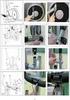 PRIUS+_NAVI_SE.book Page 1 Thursday, April 26, 2012 5:23 PM INNEHÅLLSFÖRTECKNING 1 SNABBGUIDE 9 2 GRUNDLÄGGANDE FUNKTION 29 3 NAVIGATIONSSYSTEM 63 4 TELEFON 147 5 LJUDANLÄGGNING 207 6 RÖSTSTYRNING 263
PRIUS+_NAVI_SE.book Page 1 Thursday, April 26, 2012 5:23 PM INNEHÅLLSFÖRTECKNING 1 SNABBGUIDE 9 2 GRUNDLÄGGANDE FUNKTION 29 3 NAVIGATIONSSYSTEM 63 4 TELEFON 147 5 LJUDANLÄGGNING 207 6 RÖSTSTYRNING 263
Z-N326 Z-N426 2DIN DEVICE NAVIGATION QUICK START GUIDE
 Z-N326 Z-N426 2DIN DEVICE NAVIGATION QUICK START GUIDE SE Startinställning 1. Välj språk och peka sedan på för att bekräfta ditt val. Du kan ändra detta senare i Regionala inställningar. 2. Läs igenom
Z-N326 Z-N426 2DIN DEVICE NAVIGATION QUICK START GUIDE SE Startinställning 1. Välj språk och peka sedan på för att bekräfta ditt val. Du kan ändra detta senare i Regionala inställningar. 2. Läs igenom
TomTom ONE. EasyPort TM -hållare. Billaddare. RDS-TMC-trafikmottagare* Dokumentation. USB-kabel. * Medföljer inte alla produkter.
 TomTom ONE 1. Förpackningens innehåll Förpackningens innehåll TomTom ONE EasyPort TM -hållare Billaddare RDS-TMC-trafikmottagare* Dokumentation USB-kabel * Medföljer inte alla produkter. 2 2. Komma igång
TomTom ONE 1. Förpackningens innehåll Förpackningens innehåll TomTom ONE EasyPort TM -hållare Billaddare RDS-TMC-trafikmottagare* Dokumentation USB-kabel * Medföljer inte alla produkter. 2 2. Komma igång
Installationsmanual 501 GPS Tracker
 Installationsmanual 501 GPS Tracker 2011-09-14 1. Beskrivning av enhet: Framsida: Baksida: GSM antenn GPS antenn mini USB kontakt Huvudkontakt Funktionsknapp 2. Sätta i SIM kortet: Följ stegen nedan för
Installationsmanual 501 GPS Tracker 2011-09-14 1. Beskrivning av enhet: Framsida: Baksida: GSM antenn GPS antenn mini USB kontakt Huvudkontakt Funktionsknapp 2. Sätta i SIM kortet: Följ stegen nedan för
TES Mobil. Användarmanual. Användarmanual TES Mobil Dok.nr. 32-019-03-02 v8
 1 TES Mobil Användarmanual 2 Innehållsförteckning 1 Introduktion... 3 1.1 Vad kan man göra med TES Mobil?... 3 1.2 Vad är en RFID-tag?... 3 1.3 Olika hantering på olika mobiltelefoner... 3 1.4 Rekommendationer
1 TES Mobil Användarmanual 2 Innehållsförteckning 1 Introduktion... 3 1.1 Vad kan man göra med TES Mobil?... 3 1.2 Vad är en RFID-tag?... 3 1.3 Olika hantering på olika mobiltelefoner... 3 1.4 Rekommendationer
SENSUS Web edition. Infotainment guide VÄLKOMMEN TILL SENSUS INFOTAINMENT
 Infotainment guide SENSUS Web edition VÄLKOMMEN TILL SENSUS INFOTAINMENT Den här bilagan är avsedd att ge en kortfattad överblick över de vanligaste funktionerna i Sensus Infotainment och hjälpa dig att
Infotainment guide SENSUS Web edition VÄLKOMMEN TILL SENSUS INFOTAINMENT Den här bilagan är avsedd att ge en kortfattad överblick över de vanligaste funktionerna i Sensus Infotainment och hjälpa dig att
LIPAS - INSTRUKTIONER
 LIPAS - INSTRUKTIONER INNEHÅLL 1 ANVÄNDARNAMN OCH INLOGGNING... 1 1.1 Användarnamn... 1 1.2 Inloggning och val av språk... 1 2 SÖKVERKTYG... 2 2.1 Snabbsökning... 2 2.2 Sökning med hjälp av kartnivåer...
LIPAS - INSTRUKTIONER INNEHÅLL 1 ANVÄNDARNAMN OCH INLOGGNING... 1 1.1 Användarnamn... 1 1.2 Inloggning och val av språk... 1 2 SÖKVERKTYG... 2 2.1 Snabbsökning... 2 2.2 Sökning med hjälp av kartnivåer...
OREGON -serien 450, 450t, 550, 550t. snabbstartshandbok
 OREGON -serien 450, 450t, 550, 550t snabbstartshandbok Varning I guiden Viktig säkerhets- och produktinformation som medföljer i produktförpackningen finns viktig information och produktvarningar. Oregon-enheter
OREGON -serien 450, 450t, 550, 550t snabbstartshandbok Varning I guiden Viktig säkerhets- och produktinformation som medföljer i produktförpackningen finns viktig information och produktvarningar. Oregon-enheter
n-abler PRO STYRKULA Handledning
 Underhåll n-abler PRO har inga utbytbara eller reparerbara delar. Om reparation blir nödvändig var vänlig kontakta er leverantör. n-abler PRO STYRKULA För ytterligare information eller frågor, kontakta
Underhåll n-abler PRO har inga utbytbara eller reparerbara delar. Om reparation blir nödvändig var vänlig kontakta er leverantör. n-abler PRO STYRKULA För ytterligare information eller frågor, kontakta
KOMPONENTER. Klocka. Klockan. Öppning av armband. Kontakt för batteriladdning. ON/OFF Magnet. Elektronikenhet. Laddnings- indikator
 Manual KOMPONENTER Klocka Klockan Öppning av armband Kontakt för batteriladdning Laddnings- indikator ON/OFF Magnet Elektronikenhet Statusindikatorindikator GPS antenn Anhörigenhet USB-kontakt ON/OFF Batteriladdare
Manual KOMPONENTER Klocka Klockan Öppning av armband Kontakt för batteriladdning Laddnings- indikator ON/OFF Magnet Elektronikenhet Statusindikatorindikator GPS antenn Anhörigenhet USB-kontakt ON/OFF Batteriladdare
Användarhandbok Navigationsprogramvaran
 Användarhandbok Navigationsprogramvaran - 2 - Innehållsförteckning 1 Idrifttagande... 4 1.1 Viktiga informationer... 5 1.2 Alternativ installering av navigationssystemet från ett minneskort... 5 1.3 Ytterligares
Användarhandbok Navigationsprogramvaran - 2 - Innehållsförteckning 1 Idrifttagande... 4 1.1 Viktiga informationer... 5 1.2 Alternativ installering av navigationssystemet från ett minneskort... 5 1.3 Ytterligares
Användarmanual i-loview 7
 Användarmanual i-loview 7 Introduktion 2 3 Varning Var god läs igenom denna manual ordentligt för att försäkra dig om en säker och korrekt användning av produkten. Viktigt Vårdslös eller felaktig användning
Användarmanual i-loview 7 Introduktion 2 3 Varning Var god läs igenom denna manual ordentligt för att försäkra dig om en säker och korrekt användning av produkten. Viktigt Vårdslös eller felaktig användning
Första gången du startar din TomTom kan det ta upp till 20 sekunder. Stäng av din TomTom genom att hålla på/av-knappen nedtryckt i 2 sekunder.
 TomTom 1. Innan du börjar Innan du börjar Slå på Följ instruktionerna i början av denna användarhandbok när du vill ansluta din TomTom manuellt till bilstereon. Du kan även använda din TomTom utan att
TomTom 1. Innan du börjar Innan du börjar Slå på Följ instruktionerna i början av denna användarhandbok när du vill ansluta din TomTom manuellt till bilstereon. Du kan även använda din TomTom utan att
Telenor Navigation. Användarhandbok. Telenor Navigation version 3.5
 Telenor Navigation Användarhandbok Telenor Navigation version 3.5 INNEHÅLL 1. INTRODUKTION 3 2. STRUKTUR OCH FUNKTIONALITET 4 2.1 ANVÄNDARGRÄNSSNITT 4 2.2 APPLIKATIONSÖVERSIKT 5 3. HUVUDMENY 6 3.1 SÖK
Telenor Navigation Användarhandbok Telenor Navigation version 3.5 INNEHÅLL 1. INTRODUKTION 3 2. STRUKTUR OCH FUNKTIONALITET 4 2.1 ANVÄNDARGRÄNSSNITT 4 2.2 APPLIKATIONSÖVERSIKT 5 3. HUVUDMENY 6 3.1 SÖK
Ovi Kartor för mobilenheter
 Ovi Kartor för mobilenheter Utgåva 1 2 Innehåll Innehåll Översikt över Kartor 3 Min position 3 Visa din plats och kartan 3 Ändra utseende på kartan 4 Hämta och uppdatera kartor 5 Använda kompassen 5 Om
Ovi Kartor för mobilenheter Utgåva 1 2 Innehåll Innehåll Översikt över Kartor 3 Min position 3 Visa din plats och kartan 3 Ändra utseende på kartan 4 Hämta och uppdatera kartor 5 Använda kompassen 5 Om
1. Förord. Säkerhetsföreskrifter. Svenska VAR FÖRSIKTIG. Varning
 Owner s manual (Navigation) Mode d emploi (Navigation) Benutzerhandbuch (Navigation) Manuale dell utente (Navigazione) Gebruikershandleiding (Navigatie) Guía de usuario (Navegación) Ägarhandbok (Navigation)
Owner s manual (Navigation) Mode d emploi (Navigation) Benutzerhandbuch (Navigation) Manuale dell utente (Navigazione) Gebruikershandleiding (Navigatie) Guía de usuario (Navegación) Ägarhandbok (Navigation)
Ontech Control för Android Användarmanual Svenska
 Ontech Control för Android Användarmanual Svenska Inställningar Innan du använder denna app första gången så måste du ställa in den. Meny knapp Tryck på Meny knappen på startsidan och sedan Settings. Välj
Ontech Control för Android Användarmanual Svenska Inställningar Innan du använder denna app första gången så måste du ställa in den. Meny knapp Tryck på Meny knappen på startsidan och sedan Settings. Välj
Lathund Olympus DM-5
 Iris Hjälpmedel Innehållsförteckning Innehållsförteckning... 2 Spelarens olika delar... 3 Inledning... 4 Batteri... 4 Ladda batteriet... 4 Sätta på och stänga av spelaren... 4 Sätta på... 4 Stänga av...
Iris Hjälpmedel Innehållsförteckning Innehållsförteckning... 2 Spelarens olika delar... 3 Inledning... 4 Batteri... 4 Ladda batteriet... 4 Sätta på och stänga av spelaren... 4 Sätta på... 4 Stänga av...
C 365 UC Communicator Se dina kollegor Samtalshantering kö Röstbrevlåda Byt profil...
 C 365 UC COMMUNICATOR Varje användare får vår desktopapplikation C 365 UC Communicator som laddas ner och installeras på valfri dator. När du är inloggad på din Cellip 365 UC Communicator kan du styra
C 365 UC COMMUNICATOR Varje användare får vår desktopapplikation C 365 UC Communicator som laddas ner och installeras på valfri dator. När du är inloggad på din Cellip 365 UC Communicator kan du styra
nüvi 1490TV snabbstartshandbok
 nüvi 1490TV snabbstartshandbok Titta närmare på nüvi-enheten Varning I guiden Viktig säkerhets- och produktinformation som medföljer i produktförpackningen finns viktig information om säker hantering av
nüvi 1490TV snabbstartshandbok Titta närmare på nüvi-enheten Varning I guiden Viktig säkerhets- och produktinformation som medföljer i produktförpackningen finns viktig information om säker hantering av
quick guide RSE Volvo förbehåller sig rätten att göra ändringar utan föregående meddelande. Tillval är markerade med en asterisk (*).
 web edition quick guide RSE REAR SEAT ENTERTAINMENT SYSTEM DUAL SCREEN Din bil är utrustad med en exklusiv multimediaanläggning. Rear Seat Entertainment-systemet utökar bilens ordinarie ljudanläggning
web edition quick guide RSE REAR SEAT ENTERTAINMENT SYSTEM DUAL SCREEN Din bil är utrustad med en exklusiv multimediaanläggning. Rear Seat Entertainment-systemet utökar bilens ordinarie ljudanläggning
Trafiksignal MPB Handhavande. For the love of lives
 Handhavande 80414000000 Handenhet MPB 1400 Handenheten används för snabb och enkel programmering av signalsystemet MPB 1400. Handenheten vägleder dig genom menyn. Ändra språk För att ändra språk, tryck
Handhavande 80414000000 Handenhet MPB 1400 Handenheten används för snabb och enkel programmering av signalsystemet MPB 1400. Handenheten vägleder dig genom menyn. Ändra språk För att ändra språk, tryck
Din manual NAVIGON MOBILENAVIGATOR 6 http://sv.yourpdfguides.com/dref/3952255
 Du kan läsa rekommendationerna i instruktionsboken, den tekniska specifikationen eller installationsanvisningarna för NAVIGON MOBILENAVIGATOR 6. Du hittar svar på alla dina frågor i instruktionsbok (information,
Du kan läsa rekommendationerna i instruktionsboken, den tekniska specifikationen eller installationsanvisningarna för NAVIGON MOBILENAVIGATOR 6. Du hittar svar på alla dina frågor i instruktionsbok (information,
ANVÄNDARMANUAL. Pocket PC. Navigeringsprogrammet. SPiN 100. Pocket PC. Svenska
 ANVÄNDARMANUAL Pocket PC Svenska Navigeringsprogrammet SPiN 100 Pocket PC Innehåll 1. Inledning... 5 2. Funktioner i Pocket PC... 7 3. Installera SPiN 100... 8 4. Starta SPiN 100... 9 5. GPS-inställningar...
ANVÄNDARMANUAL Pocket PC Svenska Navigeringsprogrammet SPiN 100 Pocket PC Innehåll 1. Inledning... 5 2. Funktioner i Pocket PC... 7 3. Installera SPiN 100... 8 4. Starta SPiN 100... 9 5. GPS-inställningar...
Elektronisk timer. Ställa in aktuell tid. Inställning av vinter-/sommartid. Använda klockan tillsammans med ugnen. Ställa in tillagningstiden
 Elektronisk timer SE 1 aktuell tid/normalläge (manuellt) 2 minus (-) 3 plus (+) När apparaten har anslutits till elnätet visas siffrorna 0 00 i displayen. Tryck på knapp 1. Du ställer in aktuell tid genom
Elektronisk timer SE 1 aktuell tid/normalläge (manuellt) 2 minus (-) 3 plus (+) När apparaten har anslutits till elnätet visas siffrorna 0 00 i displayen. Tryck på knapp 1. Du ställer in aktuell tid genom
Din manual ALPINE NVE-N077P-PS SOFTWARE
 Du kan läsa rekommendationerna i instruktionsboken, den tekniska specifikationen eller installationsanvisningarna för ALPINE NVE-N077P-PS SOFTWARE. Du hittar svar på alla dina frågor i instruktionsbok
Du kan läsa rekommendationerna i instruktionsboken, den tekniska specifikationen eller installationsanvisningarna för ALPINE NVE-N077P-PS SOFTWARE. Du hittar svar på alla dina frågor i instruktionsbok
Bruksanvisning. 3.5mm. 2 W RMS Mono eller 2x1W Stereohögtalare out
 Bruksanvisning ELKO Bluetooth / DAB + / DAB / FM-radio i en apparatdosa och högtalare. Tack för att du köpt denna produkt, läs denna manual noga innan du använder enheten, och håller den för framtida referens.
Bruksanvisning ELKO Bluetooth / DAB + / DAB / FM-radio i en apparatdosa och högtalare. Tack för att du köpt denna produkt, läs denna manual noga innan du använder enheten, och håller den för framtida referens.
Funktionsbeskrivning
 Bruksanvisning Handi 4 Funktionsbeskrivning Telefon Programversion 4.6.0 eller senare Rev C Innehållsförteckning 1. Inledning... 3 2. Använda Telefon... 3 2.1 Kontaktlistan... 3 2.2 Ringa samtal... 4 2.3
Bruksanvisning Handi 4 Funktionsbeskrivning Telefon Programversion 4.6.0 eller senare Rev C Innehållsförteckning 1. Inledning... 3 2. Använda Telefon... 3 2.1 Kontaktlistan... 3 2.2 Ringa samtal... 4 2.3
Grundläggande bruksanvisning till GPS Tracker TK103-2
 Grundläggande bruksanvisning till GPS Tracker TK103-2 1.1 Uppstart Om du väljer att använda det medföljande refillkortet o Ladda med valfritt belopp o OBS! Glöm inte att ladda ditt kort minst en gång om
Grundläggande bruksanvisning till GPS Tracker TK103-2 1.1 Uppstart Om du väljer att använda det medföljande refillkortet o Ladda med valfritt belopp o OBS! Glöm inte att ladda ditt kort minst en gång om
TomTom navigation module
 TomTom navigation module 1. Förpackningens innehåll Förpackningen s håll inne- TomTom navigation module Bildocka USB-kabel MyTomTom-broschyr 2 2. Viktig information Viktig information Bildocka Tryck in
TomTom navigation module 1. Förpackningens innehåll Förpackningen s håll inne- TomTom navigation module Bildocka USB-kabel MyTomTom-broschyr 2 2. Viktig information Viktig information Bildocka Tryck in
Position Nokia N76-1
 Nokia N76-1 2007 Nokia. Alla rättigheter förbehållna. Nokia, Nokia Connecting People, Nseries och N76 är registrerade varumärken som tillhör Nokia Corporation. Andra produkt- och företagsnamn som det hänvisats
Nokia N76-1 2007 Nokia. Alla rättigheter förbehållna. Nokia, Nokia Connecting People, Nseries och N76 är registrerade varumärken som tillhör Nokia Corporation. Andra produkt- och företagsnamn som det hänvisats
Det språk som används för knappar och menyer i din TomTom App är detsamma som det språk du valde i iphone-inställningarna.
 TomTom App 1. Komma igång Komm a igång Tryck på den här knappen på din iphone när du vill starta TomTom App. Det språk som används för knappar och menyer i din TomTom App är detsamma som det språk du valde
TomTom App 1. Komma igång Komm a igång Tryck på den här knappen på din iphone när du vill starta TomTom App. Det språk som används för knappar och menyer i din TomTom App är detsamma som det språk du valde
F10. Användarmanual. Svenska
 Användarmanual sv Svenska Viktig säkerhetsinformation LÄS IGENOM INSTALLATIONSANVISNINGEN NOGA INNAN DU INSTALLERAR PRODUKTEN I ETT FORDON Detta är en säkerhetsvarningssymbol. Den används för att varna
Användarmanual sv Svenska Viktig säkerhetsinformation LÄS IGENOM INSTALLATIONSANVISNINGEN NOGA INNAN DU INSTALLERAR PRODUKTEN I ETT FORDON Detta är en säkerhetsvarningssymbol. Den används för att varna
Snabbguide Konftel 300W
 Conference phones for every situation Snabbguide Konftel 300W SVENSKA Beskrivning Konftel 300W är en batteridriven trådlös konferenstelefon för anslutning till DECT-system, mobiltelefon eller dator. Den
Conference phones for every situation Snabbguide Konftel 300W SVENSKA Beskrivning Konftel 300W är en batteridriven trådlös konferenstelefon för anslutning till DECT-system, mobiltelefon eller dator. Den
Ovi Kartor för mobilenheter. Utgåva 1
 Ovi Kartor för mobilenheter Utgåva 1 Innehåll Planera en rutt 11 Kartor översikt 3 Min position 3 Visa din position och kartor 3 Kartvy 4 Ändra kartans utseende 4 Ladda ned och uppdatera kartor 4 Använda
Ovi Kartor för mobilenheter Utgåva 1 Innehåll Planera en rutt 11 Kartor översikt 3 Min position 3 Visa din position och kartor 3 Kartvy 4 Ändra kartans utseende 4 Ladda ned och uppdatera kartor 4 Använda
